Как проверить и отремонтировать кабель utp витая пара
Определение причины отсутствия доступа к сети Интернет
В сплывшем окне на мониторе компьютера появилась надпись «Сетевой кабель не подключен», светодиод на сетевой плате не светится. Вставляете, вынимаете вилку RJ-45 в надежде на плохой контакт в соединении и осознаете, кабель неисправен. Если у Вас в компьютере не установлена отдельная сетевая карта, и вилка сетевого кабеля вставляется непосредственно в материнскую плату, то светодиод не будет светить, если отключено соединение программно.
В настоящее время зачастую сетевой кабель витая пара сначала подключают к роутеру, который иногда «зависает». Поэтому в первую очередь необходимо перезагрузить роутер. Для этого достаточно отключить его от питающей сети на минуту и затем опять включить. Вполне возможно доступ к Интернету после этого восстановится.
Отключение может произойти и без Вашего непосредственного участия, например из-за нестабильного сетевого напряжения, запущенными не лицензированными программами или вируса.
Сетевые карты очень редко отказывают, такое иногда случается после сильной грозы. Проверить работоспособность сетевой карты можно, подключив к заведомо исправной линии или установкой в другой компьютер, не забыв инсталлировать для нее драйвер. Иногда удается заставить сетевую карту работать перестановкой в соседний слот материнской платы.
Звонок в техническую службу провайдера поможет проверить работоспособность линии с их стороны. Если в компьютере и у провайдера все в порядке, следовательно, вышел из строя кабель витых пар и требуется его ремонт. Можно конечно вызвать специалистов и ждать, но при желании, возможно, провести диагностику и отремонтировать кабель витых пар своими руками.
Наиболее вероятны следующие неисправности кабеля витых пар:
— полный обрыв одного или нескольких проводов − встречается часто;
— короткое замыкание между проводниками одной витой пары или между проводами соседних пар − встречается реже.
Программа для проверки доступа к сети Интернет
Network Traffic Monitor
В поисковых системах часто ищут ответ на вопрос: «программа для проверки кабеля витых пар». В компьютере с установленной системой Windows уже есть такая программа, которая выдает сообщение «Сетевой кабель не подключен», в случае обрыва или замыкания в кабеле витых пар. Место же обрыва или замыкания придется искать самостоятельно, нет такой программы, которая указала бы точно место и причину неисправности. Для этого есть специальные тестеры, например MicroScanner Pro.
Другое дело, если связь с Интернетом есть, но она нестабильна или скорость загрузки внезапно упала. Для проведения мониторинга трафика по сети есть отличная бесплатная программа, точнее утилита, которая называется Network Traffic Monitor.
Она позволяет в режиме реального времени измерять скорость передачи данных, наблюдать изменение скорости во времени, сохранять данные на винчестере, резиновые окошки, широкие возможности настройки и много других полезных сервисов. Поддерживает множество языков, в том числе и русский.
Установить программу на компьютер просто, достаточно запустить ехе файл и нажать несколько раз кнопку подтверждения. Network автоматически добавится в автозагрузку и будет выполнять мониторинг, и сохранять все данные. Для вывода на экран монитора любого из окошек, достаточно нажать правой кнопкой мышки на иконку в трее и выбрать нужное окошко. Network Traffic Monitor лучшая утилита для анализа и диагностики качества сети из всех, с которыми я знакомился при поиске. Работоспособность программы Network Traffic Monitor проверена мной с Windows HP и Windows 7. Скачать программу Network Traffic Monitor одним нажатием кнопки мышки Вы можете с моего сайта.
Схема подключения компьютера к сети
utp кабелем витая пара
Для проверки кабеля витых пар со знанием дела желательно представлять, электрическую схему подключения кабелем витых пар сетевой карты компьютера с другими устройствами, хабом, свичем или другим компьютером. На рисунке представлена схема участка сети подключения компьютера к активному оборудованию, хабу или свичу.
На рисунке представлена схема участка сети подключения компьютера к активному оборудованию, хабу или свичу.
Для проверки кабеля витых пар представляет интерес как раз часть схемы сетевой карты или хаба, к которой подключен разъем кабеля витых пар RJ-45. Как видите, каждая пара подключена к трансформатору по симметричной схеме (от середины обмотки трансформатора сделан отвод, который соединен с общим проводом, иногда через резистор или конденсатор). Благодаря такому подключению, все наводимые помехи в кабеле приходят на вход в противофазе, и взаимно уничтожаются, а полезный сигнал приходит в фазе и величина его не изменяется. Трансформаторная схема имеет еще одно достоинство, защищает активное оборудование от коротких замыканий и перепутывания проводов в кабеле витых пар при подключении.
Размах и форма информационного сигнала
в кабеле витая пара
У некоторых возникает вопрос, какую форму и размах имеет сигнал в витых парах? На представленной фотографии осциллограмма информационного сигнала.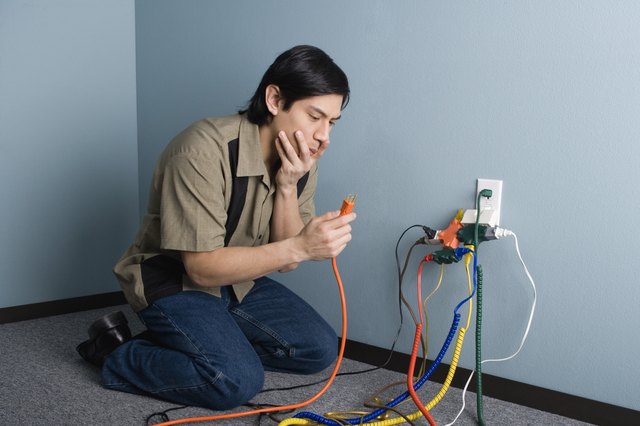 На витых парах сигналы как Rx, так и Tx имеют приблизительно одинаковую форму и размах около двух вольт. По одной паре сигнал передается, а по второй принимается, поэтому и для связи и нужны две пары. Если один из разъемов RJ-45 кабеля витых пар вынут из оборудования, то передача сигнала автоматически прекращается.
На витых парах сигналы как Rx, так и Tx имеют приблизительно одинаковую форму и размах около двух вольт. По одной паре сигнал передается, а по второй принимается, поэтому и для связи и нужны две пары. Если один из разъемов RJ-45 кабеля витых пар вынут из оборудования, то передача сигнала автоматически прекращается.
Теоретически сигнал в витой паре должен иметь прямоугольную форму, но так как имеется емкость и сопротивление проводников, то форма сигнала закругленная. По этой причине и ограничена удаленность между точками связи, обычно не более 100 метров. Величина сигнала 2 В не опасна для человека, не опасно для сетевого оборудования и короткое замыкание между парами, так что можно заниматься поиском неисправности кабеля витых пар без его отключения от сети. Сетевая карта, свич или хаб из строя не выйдут.
Как найти обрыв в utp кабеле витая пара
Найти обрыв в кабеле витых пар можно несколькими способами: внешним осмотром, прозвонкой мультиметром или стрелочным тестером и народными способами.
Проверка кабеля витая пара внешним осмотром
Начинать проверку utp кабеля следует с внешнего осмотра кабеля по всей его длине, особое внимание нужно обратить на качество обжима в вилках RJ-45. При небрежном обжатии проводники могут быть не вставлены в вилку до упора, и контакт будет плохим. Или проводники перехлестнуты между собой в месте фиксации (бывает с зеленой парой, так как ее проводники обжимаются на расстоянии двух контактов) и витые пары в этом месте могут замкнуться. Если визуальный осмотр не позволил обнаружить неисправность, тогда необходимо выполнить тестирование кабеля витых пар.
Если бы в Вашем распоряжении имелся современный кабельный тестер с ЖК-дисплеем например, MicroScanner Pro, позволяющий определить не только вид дефекта в кабеле витых пар, но и место его нахождения, или хотя бы самодельный светодиодный тестер, то вопросов бы не возникло. Однако в быту приходится обходиться подручными средствами.
Проверка кабеля витая пара тестером или мультиметром
У многих есть в распоряжении универсальный измерительный прибор, стрелочный тестер или цифровой мультиметр, позволяющий измерять сопротивление электрических цепей, переменный и постоянный ток и напряжение.
Самый простой способ проверки, является прозвонка оранжевой и зеленой витой пары стрелочным тестером. Для этого нужно вынуть вилку RJ-45 из сетевой карты компьютера. Дале, щупами тестера, включенного в режим измерения сопротивления, прикоснуться сначала к оранжевому и бело-оранжевому проводнику витой пары. Тестер должен показать сопротивление 1-2 Ома, затем к зеленому и бело-зеленому. Сопротивление тоже должно быть 1-2 Ома. Полярность подключения тестера значения не имеет. Далее замеряется сопротивление между оранжевым и зеленым проводниками пары. Оно должно быть более 100 Ом, обычно равно бесконечности. Если результаты измерений соответствуют приведенным выше значениям, значит, витые пары в кабеле исправны.
Вот еще один способ более сложный, но надежный и незаменим, если проверяемый сетевой кабель витых пар не подключен к оборудованию. Нужно свести концы кабеля с вилками RJ-45 в одно место и прозвонить проводники. Нужно установить на приборе переключатель в положение измерения сопротивления и по схеме проверить целостность проводников и отсутствие короткого замыкания между ними.
Нужно свести концы кабеля с вилками RJ-45 в одно место и прозвонить проводники. Нужно установить на приборе переключатель в положение измерения сопротивления и по схеме проверить целостность проводников и отсутствие короткого замыкания между ними.
На фотографии изображен кабель витых пар обжатый в коннекторе RJ-45 по варианту В цветовой маркировки.
Концом одного щупа прибора прикасаются к контакту одной вилки RJ-45, а другим щупом прикасаются к одноименному контакту второй вилки. Сопротивление должно быть равно нулю. По очереди прозваниваются провода каждого цвета и каждый провод проверяется на отсутствие короткого замыкания с любым другим. Проверку на отсутствие короткого замыкания проводят на одной вилке. Для этого один конец щупа подсоединяется к контакту, допустим номер 1, а второй по очереди ко всем остальным. Далее щуп подсоединяется к контакту 2 и по очереди к 3, 4, 5, 6. Так как в передаче сигнала задействованы только две пары (оранжевая и зеленая, контакты вилки 1, 2, 3, 6), то на них надо при проверке обратить особое внимание.
Но не всегда есть возможность свести разъемы utp кабеля в одну точку. В таком случае без дополнительного приспособления обойтись трудно. Конечно, можно удлинить конец щупа тестера на всю длину кабеля и вдвоем выполнить проверку, или обрезать одну из вилок RJ-45, зачистить провода и скрутить их между собой попарно. Но целесообразнее сделать простейшее приспособление из розетки для RJ-45, закоротив в ней пары отрезками проводников диаметром 0,5 мм или резисторами, как показано на фотографии. Резисторами лучше, так как это позволить проверить не только целостность проводников витой пары, а и наличие короткого замыкания между ними. Если измеренная величина сопротивления равна нулю, а не установленному в розетке, значит, проводники закорочены между собой. Номиналы резисторов для перемычек витых пар лучше взять разные, например 50, 100, 150 и 200 Ом. Тогда результаты измерений будут более информативными.
Вилка RJ-45 одного конца кабеля витых пар вставляется в розетку с перемычками, прикасаясь щупами тестера к контактам второй вилки, выполняют по очереди проверку каждой витой пары и отсутствие короткого замыкания между соседними парами по выше описанной технологии.
Благодаря разным номиналам сопротивлений легко проверяется правильность обжатия витых пар, при проверке вновь изготовленного кабеля. Если какие-либо пары перепутаны местами, то по величине сопротивления — это сразу будет видно. Например, если при проверке оранжевой пары мультиметр покажет сопротивление 100 Ом вместо положенных 50, значит, вместо оранжевой пары в контакты 1 и 2 RJ-45 обжата другая пара, или кабель обжат по другому варианту.
Проверять кабель витых пар, касаясь вилки RJ-45 очень неудобно. Если в наличии имеется свободная розетка RJ-45, то можно улучшить условия измерений. Вставить второй конец кабеля в розетку и измерения проводить, касаясь щупами контактов внутри розетки.
По результатам проверки принимается решение о дальнейших действиях. Если оранжевая или зелёная пары в обрыве или замкнуты, то можно заменить их одной из неиспользуемых, коричневой или синей, если они исправны. Для этого придется обрезать сначала одну вилку и опять прозвонить все пары, затем вторую с повторной проверкой пар, так как обрыв или короткое замыкание может быть в самих вилках. Замыкания бывают в месте зажима кабеля фиксатором в вилке при неправильной подготовке проводов. Обрыв, если проводники при подрезании внешней оболочки кабеля надсечены. В этом месте они часто и ломаются. Если после обрезания вилок все пары оказались с дефектами, надо более внимательно осмотреть кабель по всей длине, в случае если поврежденное место обнаружить не представится возможным, придется менять кабель витых пар новым.
Замыкания бывают в месте зажима кабеля фиксатором в вилке при неправильной подготовке проводов. Обрыв, если проводники при подрезании внешней оболочки кабеля надсечены. В этом месте они часто и ломаются. Если после обрезания вилок все пары оказались с дефектами, надо более внимательно осмотреть кабель по всей длине, в случае если поврежденное место обнаружить не представится возможным, придется менять кабель витых пар новым.
Проверка utp кабеля витая пара без приборов
Если под рукой нет тестера или мультиметра, то можно проверить исправность кабеля витых пар без них по ниже предлагаемой методике. Нужно отрезать от концов кабеля куски по 10-15 см. вместе с разъемами. Освободить концы кабеля от оболочки на 5 см. и снять изоляцию с каждого из проводов на длину 2 см.
В небольшую емкость из диэлектрического материала (стекло, пластик, полиэтиленовый пакет) налить немного воды с растворенной в ней поваренной солью из расчета четверть объема соли от объема воды. Чем соли больше, тем лучше. Соль добавляется в воду, чтобы уменьшить ее электрическое сопротивление. Погрузить все проводники одного конца кабеля в емкость с раствором. Можно погружать каждую витую пару и по очереди. Расстояние между проводниками витых пар должно быть минимальным, но соприкасаться они не должны.
Витые пары противоположного конца кабеля последовательно подсоединить к полюсам любой батарейки или источника питания величиной более 3 В. При очень большей концентрации соли в подогретой воде достаточно будет и 1,5 В. Такое напряжение выдает любая пальчиковая батарейка, например от пульта дистанционного управления телевизором. С успехом подойдет аккумулятор от сотового телефона, у него напряжение около 3,7 В. Батарейка от материнской платы тоже сгодится, у нее напряжение 3,2 В. При наличии резистора номиналом 50-100 Ом, лучше подключать батарейку через него, для защиты на случай короткого замыкания витых пар. Полярность подключения значения не имеет.
В качестве источника питания можно использовать телефонную сеть. Напряжение в телефонной сети около 40 вольт и ток постоянный, ограниченный на телефонной станции 40 мА. Такое подключение безопасно для человека и телефонной линии. Этим вариантом удобно воспользоваться, если нужно подать напряжение на витую пару в подъезде, где рядом находится телефонная коробка.
Напряжение в телефонной сети около 40 вольт и ток постоянный, ограниченный на телефонной станции 40 мА. Такое подключение безопасно для человека и телефонной линии. Этим вариантом удобно воспользоваться, если нужно подать напряжение на витую пару в подъезде, где рядом находится телефонная коробка.
Для проверки подойдет любое зарядное устройство от сотового телефона, USB порт компьютера, на крайних клеммах там 5 В. К USB без токоограничивающего резистора подключаться не допустимо, можно вывести из строя компьютер. Для проверки витых пар достаточно тока 2 мА.
После подачи напряжения, на противоположных концах витой пары, которые в воде, будет наблюдаться следующая картина.
Как видно, на проводнике, который подсоединен к минусу (катоду), выделяются мелкие белые пузырьки водорода, а подключенному к плюсу (аноду) – желто-зеленые — хлора. Очевидно, что пара в порядке и нет короткого замыкания с другими проводниками. В случае замыкания, в зависимости от того, с каким проводом, шли белые или желтые пузырьки еще и с другого провода.
Если найдено повреждение, то проверку витых пар на этом можно закончить и заменить неисправную витую пару синей или коричневой. Например, при проверке витых пар выявлен обрыв в оранжевой паре. Тогда соединяете оранжевую пару, идущую от разъемов, с синей парой кабеля. Технология соединения описана на странице «Удлинение кабеля витых пар».
Безусловно, лучше обжать кабель новыми коннекторами, а не сращивать. Или обжать старыми способом, описанном на страничке «Как обжать вилку RJ-11, RJ-45 на кабель витых пар».
Если оранжевая и зеленая пары в порядке, и Вы не хотите возиться с обжимом коннекторов, нужно проверить отрезанные куски кабеля с коннекторами. Для этого скручиваются вместе зачищенные от изоляции все цветные провода витых пар и отдельно белоцветные.
Коннектор погружается в соляной раствор на такую глубину, чтобы контакты оказались полностью в воде. Скрученные провода подсоединяются к батарейке.
На четырех из восьми контактов через один, должны образоваться белые пузырьки.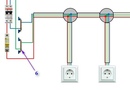 Меняете полярность подключения батарейки, пузырьки должны образоваться на контактах, на которых не появлялись до этого и тоже строго через один. Отклонение от этого сразу свидетельствует о неисправности. Например, если белых пузырьков нет на одном из контактов, значит провод в обрыве, если нет ни на одном контакте, значит короткое замыкание между проводниками. Для уточнения, можно выполнить индивидуальное тестирование пар, раскрутив ранее сделанные скрутки.
Меняете полярность подключения батарейки, пузырьки должны образоваться на контактах, на которых не появлялись до этого и тоже строго через один. Отклонение от этого сразу свидетельствует о неисправности. Например, если белых пузырьков нет на одном из контактов, значит провод в обрыве, если нет ни на одном контакте, значит короткое замыкание между проводниками. Для уточнения, можно выполнить индивидуальное тестирование пар, раскрутив ранее сделанные скрутки.
В зависимости от полученных результатов придется заниматься обжимом или сращивать провода.
Проверка кабеля витая пара с помощью картошки
Кабель подготавливается, как описано выше, только емкость с соляным раствором заменяется половинкой картошки. Втыкается последовательно каждая пара в картошку на глубину 1-1,5 см. Расстояние между проводниками должно быть минимальным.
Как видите на фото вокруг провода, который подсоединен к плюсовому выводу батарейки позеленело, а вокруг минусового появилась белая пена. Когда провода будут вынуты из картошки, вы заметите потемнение провода, на который подавался минус. Если изменений на срезе картошки не произошло, значит, проводники витой пары в обрыве или закорочены между собой.
Когда провода будут вынуты из картошки, вы заметите потемнение провода, на который подавался минус. Если изменений на срезе картошки не произошло, значит, проводники витой пары в обрыве или закорочены между собой.
Ради интереса ткнул провода в срез яблока. Не так явно, но что провода в порядке очевидно.
Описанным способом проверки витой пары можно проверять провода любого типа, сечения и длины.
Как проверить интернет розетку
Чаще всего монтаж и подключение интернет розетки, относящейся к слаботочным линиям, производится в тройном блоке:
- обычная 220 Вольт
- интернет-розетка
- телевизионная под ТВ
У большинства моделей, например от фирмы Schneider Electric (серия Unica), Legrand, Lezard принцип монтажа практически одинаков и не содержит кардинальных отличий.
Пошагово рассмотрим весь цикл подключение интернет розетки.
Монтаж начинается с установки в слаботочном щите роутера и подключении его от силовой розетки 220В.
Далее в отдельном кабельном канале или штробе, не связанной с силовыми линиями, прокладывается 4-х парный кабель UTP серии 5E.
Такой кабель обеспечивает скорость соединения до 1 Гигабита в секунду на расстоянии до 100м. Вот его технические характеристики:
Бывают экранированные и не экранированные разновидности. Фольга в качестве экрана выступает в сетях, где есть нормальное заземление.
Монтаж ведется цельным проводом напрямую от щита до подрозетника. Заводите кабель в монтажную коробку и оставляете необходимый запас – от 15см и более.
С розетки предварительно снимаете накладку и вытаскиваете суппорт для удобства монтажа.
Если позволяет конструкция розетки, рамку на подрозетник можно смонтировать изначально. Благодаря пазам в рамке можно легко регулировать горизонтальность ее расположения.
Винтами 3*25мм предварительно закручиваете всю конструкцию. При этом уровнем электрика Pocket Electric проверяете точность установки и затягиваете винты окончательно.
Далее, откусываете и оставляете в подрозетнике запас провода, длиной максимум 15см. Снимаете верхний слой изоляции с кабеля UTP.
Для съема изоляции, чтобы не повредить жилы, лучше использовать специальный инструмент – стриппер. Но можно все это сделать аккуратно и обыкновенным канцелярским ножом.
Верхний слой с кабеля нужно очистить на длину не более 2,5см. Отрезаете лишнюю в данном случае нить, которая идет между жилами.
Крепкая нить в кабелях с витой парой, нередко используется для облегчения вскрытия оболочки на большой длине. Она даже так и называется – разрывная нить. В телефонных кабелях ею разделяют пучки и повивы.
Слегка расплетаете по отдельности жилки. Далее вытаскиваете внутреннюю часть розетки с контактами.
Как правило, к любой марке, будь то TV, интернет розетка или обычная 220 Вольт, должна идти инструкция.
Инструкция к интернет розетке Schneider Electric Unica – скачать
Инструкция к Legrand – скачать
Открываете крышку контактной части и внимательно изучаете маркировку. Каждую розетку RJ45 можно подключить двумя способами:
- по стандарту “A”
- по стандарту “B”
В большинстве случаев используется второй вариант – «B». Чтобы понять куда какие провода подключать, внимательно осмотрите корпус. На нем должно быть изображено какой стандарт соответствует определенным контактам.
Например на Unica:
- протокол “B” относится к верхней цветовой маркировке. При подключении будете ориентироваться именно по этим цветам.
- “A” – к нижней цветовой маркировке
Если с этим разобрались, то с дальнейшей установкой не возникнет сложностей. Протокол “B” соответствует цветовой схеме по стандарту EIA/TIA-568B. На одной стороне зажима должны быть следующие цвета:
- бело- оранжевый
На другой стороне:
- бело- коричневый
Пропускаете провод через крышечку. При этом как говорилось выше, верхний слой изоляции кабеля UTP не должен быть снят, более чем на 2,5см.
Нельзя зачищать его под самую стенку подрозетника, как делают с обычными кабелями NYM или ВВГнГ.
Иначе при неправильном подключении и зачистке у вас может снизиться не только скорость, но и качество передачи данных.
Далее вставляете в контактные пазы по цветам все провода.
После чего просто защелкиваете крышку. Лишние отрезки жил, которые выступают наружу, срезать нужно именно после закрытия крышечки.
Главное преимущество таких интернет розеток в том, что с ними вообще не нужно снимать изоляцию с жил и оголять ее до меди. Внутри самой розетки уже установлены специальные ножи.
Он как бы уже имеется в конструкции. То есть, когда крышка закрывается, она сама срезает изоляцию и укладывает провода на нужную глубину разъема.
Далее устанавливаете лицевую панель и декоративную рамку.
После монтажа самой интернет розетки остается правильно подключить кабель к роутеру в коммуникационном щите.
Снимаете изоляцию с другого конца кабеля на 2-3см. Жилы распушиваете и вставляете в определенном порядке, согласно стандарту TIA-568B, или просто «B».
Расположение цветов считается слева-направо:
- бело- оранжевый
- бело- коричневый
Стандарт «A» иногда применяется, если вам нужно соединить один компьютер с другим. Здесь один конец кабеля обжимаете по стандарту «B», а другой по «A». Вообще если оба конца кабеля обжаты по одному стандарту (АА или BB), то это называется – патч-корд. А если они поменяны местами (AB или BA), то – кросс.
Жилы опять же зачищать не нужно. Просто вставляете их в коннектор до упора.
После чего все это запрессовывается специальным кримпером. Некоторые это делают тоненькой отверткой или лезвием ножа, правда так можно легко повредить коннектор.
Кабеля cat5E и cat6 в коннекторе RJ45 обжимаются по одному принципу. Другая «вилка» здесь не требуется. Различия у кабелей в скорости передачи данных, у cat6 она больше.
После монтажа интернет-розетки и коннектора на другом конце кабеля, желательно проверить подключение и целостность всех соединений. Сделать это можно самым дешевым китайским прибором.
Сделать это можно самым дешевым китайским прибором.
В чем его суть? Есть генератор сигнала, который подает импульсы по определенным кодам, и приемник. Генератор подключается в месте установки роутера, а приемник непосредственно в саму розетку.
После подачи импульсов происходит сравнение сигналов. Если все исправно, поочередно загораются зеленые светодиодные лампочки на корпусе приемника. Если где-то обрыв или короткое замыкание, то одна или больше лампочек гореть вообще не будут.
Когда подобное произошло, то в первую очередь нужно грешить на плохой контакт в коннекторах. Чаще всего именно там, на какой-либо жиле, полностью не срезается изоляция и соответственно не будет соединения.
В самом конце, готовый проверенный кабель с коннектором подключается к роутеру.
Полный комплект всех инструментов для разделки, обжатия, прозвонки интернет кабеля utp можно заказать на АлиЭкспресс здесь (доставка бесплатная).
А что делать, если у вас для интернета используется 4-х жильный телефонный кабель, а розетка под стандарт 8 жил? Как подключить схему в этом случае?
Простое соединение по цветам здесь не поможет. То есть, если вы бело-синию жилу вставите в контакт с бело-синей маркировкой и аналогично по расцветке подсоедините все остальные жилы, сигнала не будет.
То есть, если вы бело-синию жилу вставите в контакт с бело-синей маркировкой и аналогично по расцветке подсоедините все остальные жилы, сигнала не будет.
- бело- оранжевый контакт = бело- оранжевая жила
- оранжевый = оранжевая жила
а с другой, на контакты 3-6:
- бело- зеленый контакт = бело- синяя жила на кабеле
- зеленый = синяя жила
В этом случае все должно работать без проблем. Только запомните, что здесь самое главное не цвета, а именно позиции. Цвета используются для того, чтобы было визуально легче различать позиции одной и той же жилы на разных концах кабеля.
Также имейте в виду, что при использовании 4-х проводов, т.е. двух пар витой пары, вы сможете достигнуть скорости до 100Мбит/сек. А вот для гигабитной сети (1Гбит/сек) уже понадобятся все 8 проводов.
Можно запросто перепутать порядок расположения жил на коннекторе и в самой розетке. Грубо говоря перевернуть их на 180 градусов.
Здесь все проверяется более внимательным изучением надписей на корпусе розетки и цветовой расцветки самих жил. Тестер с генератором и приемником сигнала хороший помощник для выявления подобных ошибок.
При неправильном расключении жил, лампочки на тестере будут загораться не по порядку от 1 до 8, а в произвольных вариантах. Например сначала 1, потом сразу 3, затем 2 и т.д.
2 Не значительной, но все же ошибкой считается, если жилы с контактных пластин розетки срезать не после закрытия крышки, а до этого момента.
То есть, непосредственно после укладки их по своим местах в прорези. В этом случае, жила может случайно выпасть, а вставить ее обратно обрезанной уже не получится. Придется заново все зачищать и проходить весь цикл подключения по новой.
А если вы оставили запас кабеля в монтажной коробке маленьким, то и вовсе столкнетесь с большой головной болью.
Как уже говорилось ранее, здесь итог – ухудшение скорости и качества сигнала.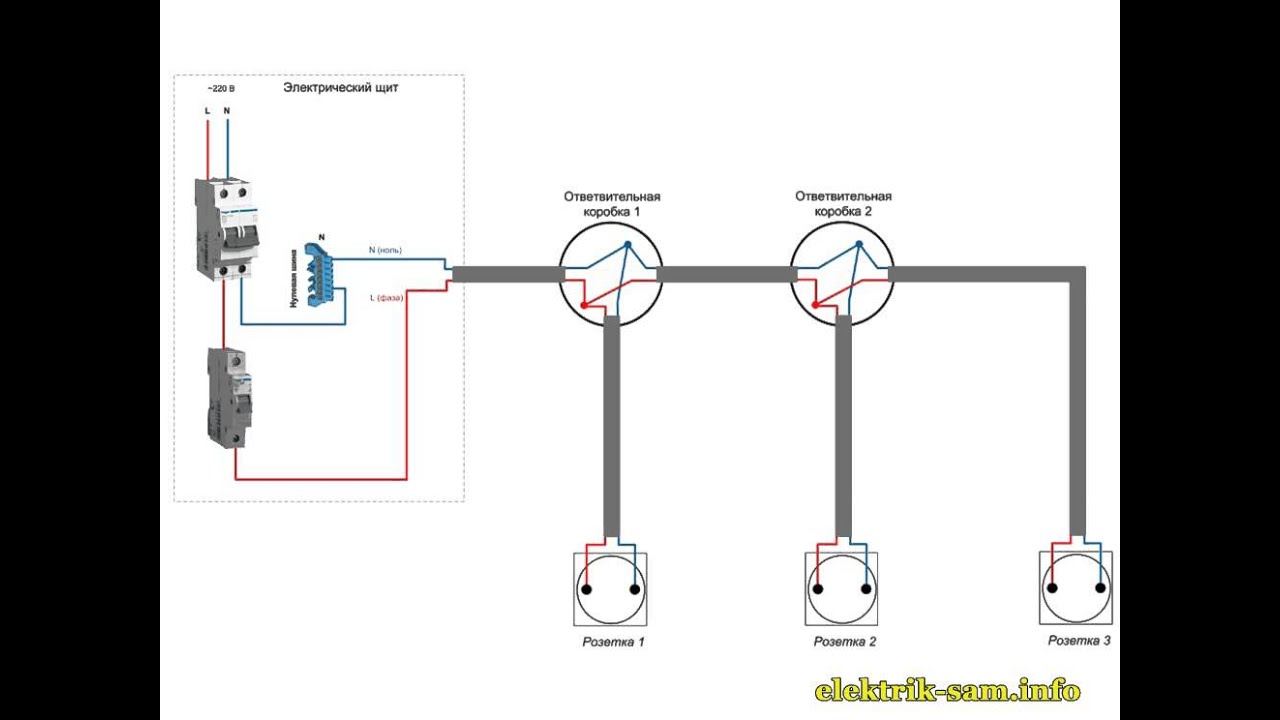 Более того, не нужно витые пары расплетать предварительно до места среза изоляции, тем более отверткой. Просто расшивайте их раздвигая жилы на необходимую длину, чтобы завести в прорези.
Более того, не нужно витые пары расплетать предварительно до места среза изоляции, тем более отверткой. Просто расшивайте их раздвигая жилы на необходимую длину, чтобы завести в прорези.
По стандарту не допускается раскручивание витой пары более чем на 13мм, иначе в тестах частотных характеристик появятся ошибки перекрестных наводок (crosstalk). На практике начнутся проблемы при загрузке сети трафиком.
Чаще всего монтаж и подключение интернет розетки, относящейся к слаботочным линиям, производится в тройном блоке:
- обычная 220 Вольт
- интернет-розетка
- телевизионная под ТВ
У большинства моделей, например от фирмы Schneider Electric (серия Unica), Legrand, Lezard принцип монтажа практически одинаков и не содержит кардинальных отличий.
Пошагово рассмотрим весь цикл подключение интернет розетки.
Монтаж начинается с установки в слаботочном щите роутера и подключении его от силовой розетки 220В.
Далее в отдельном кабельном канале или штробе, не связанной с силовыми линиями, прокладывается 4-х парный кабель UTP серии 5E.
Такой кабель обеспечивает скорость соединения до 1 Гигабита в секунду на расстоянии до 100м. Вот его технические характеристики:
Бывают экранированные и не экранированные разновидности. Фольга в качестве экрана выступает в сетях, где есть нормальное заземление.
Монтаж ведется цельным проводом напрямую от щита до подрозетника. Заводите кабель в монтажную коробку и оставляете необходимый запас – от 15см и более.
С розетки предварительно снимаете накладку и вытаскиваете суппорт для удобства монтажа.
Если позволяет конструкция розетки, рамку на подрозетник можно смонтировать изначально. Благодаря пазам в рамке можно легко регулировать горизонтальность ее расположения.
Винтами 3*25мм предварительно закручиваете всю конструкцию. При этом уровнем электрика Pocket Electric проверяете точность установки и затягиваете винты окончательно.
Далее, откусываете и оставляете в подрозетнике запас провода, длиной максимум 15см. Снимаете верхний слой изоляции с кабеля UTP.
Для съема изоляции, чтобы не повредить жилы, лучше использовать специальный инструмент – стриппер. Но можно все это сделать аккуратно и обыкновенным канцелярским ножом.
Верхний слой с кабеля нужно очистить на длину не более 2,5см. Отрезаете лишнюю в данном случае нить, которая идет между жилами.
Крепкая нить в кабелях с витой парой, нередко используется для облегчения вскрытия оболочки на большой длине. Она даже так и называется – разрывная нить. В телефонных кабелях ею разделяют пучки и повивы.
Слегка расплетаете по отдельности жилки. Далее вытаскиваете внутреннюю часть розетки с контактами.
Как правило, к любой марке, будь то TV, интернет розетка или обычная 220 Вольт, должна идти инструкция.
Инструкция к интернет розетке Schneider Electric Unica – скачать
Инструкция к Legrand – скачать
Открываете крышку контактной части и внимательно изучаете маркировку. Каждую розетку RJ45 можно подключить двумя способами:
Каждую розетку RJ45 можно подключить двумя способами:
- по стандарту “A”
- по стандарту “B”
В большинстве случаев используется второй вариант – «B». Чтобы понять куда какие провода подключать, внимательно осмотрите корпус. На нем должно быть изображено какой стандарт соответствует определенным контактам.
Например на Unica:
- протокол “B” относится к верхней цветовой маркировке. При подключении будете ориентироваться именно по этим цветам.
- “A” – к нижней цветовой маркировке
Если с этим разобрались, то с дальнейшей установкой не возникнет сложностей. Протокол “B” соответствует цветовой схеме по стандарту EIA/TIA-568B. На одной стороне зажима должны быть следующие цвета:
- бело- оранжевый
На другой стороне:
- бело- коричневый
Пропускаете провод через крышечку. При этом как говорилось выше, верхний слой изоляции кабеля UTP не должен быть снят, более чем на 2,5см.
Нельзя зачищать его под самую стенку подрозетника, как делают с обычными кабелями NYM или ВВГнГ.
Иначе при неправильном подключении и зачистке у вас может снизиться не только скорость, но и качество передачи данных.
Далее вставляете в контактные пазы по цветам все провода.
После чего просто защелкиваете крышку. Лишние отрезки жил, которые выступают наружу, срезать нужно именно после закрытия крышечки.
Главное преимущество таких интернет розеток в том, что с ними вообще не нужно снимать изоляцию с жил и оголять ее до меди. Внутри самой розетки уже установлены специальные ножи.
Он как бы уже имеется в конструкции. То есть, когда крышка закрывается, она сама срезает изоляцию и укладывает провода на нужную глубину разъема.
Далее устанавливаете лицевую панель и декоративную рамку.
После монтажа самой интернет розетки остается правильно подключить кабель к роутеру в коммуникационном щите.
Снимаете изоляцию с другого конца кабеля на 2-3см. Жилы распушиваете и вставляете в определенном порядке, согласно стандарту TIA-568B, или просто «B».
Расположение цветов считается слева-направо:
- бело- оранжевый
- бело- коричневый
Стандарт «A» иногда применяется, если вам нужно соединить один компьютер с другим. Здесь один конец кабеля обжимаете по стандарту «B», а другой по «A». Вообще если оба конца кабеля обжаты по одному стандарту (АА или BB), то это называется – патч-корд. А если они поменяны местами (AB или BA), то – кросс.
Жилы опять же зачищать не нужно. Просто вставляете их в коннектор до упора.
После чего все это запрессовывается специальным кримпером. Некоторые это делают тоненькой отверткой или лезвием ножа, правда так можно легко повредить коннектор.
Кабеля cat5E и cat6 в коннекторе RJ45 обжимаются по одному принципу. Другая «вилка» здесь не требуется. Различия у кабелей в скорости передачи данных, у cat6 она больше.
После монтажа интернет-розетки и коннектора на другом конце кабеля, желательно проверить подключение и целостность всех соединений. Сделать это можно самым дешевым китайским прибором.
Сделать это можно самым дешевым китайским прибором.
В чем его суть? Есть генератор сигнала, который подает импульсы по определенным кодам, и приемник. Генератор подключается в месте установки роутера, а приемник непосредственно в саму розетку.
После подачи импульсов происходит сравнение сигналов. Если все исправно, поочередно загораются зеленые светодиодные лампочки на корпусе приемника. Если где-то обрыв или короткое замыкание, то одна или больше лампочек гореть вообще не будут.
Когда подобное произошло, то в первую очередь нужно грешить на плохой контакт в коннекторах. Чаще всего именно там, на какой-либо жиле, полностью не срезается изоляция и соответственно не будет соединения.
В самом конце, готовый проверенный кабель с коннектором подключается к роутеру.
Полный комплект всех инструментов для разделки, обжатия, прозвонки интернет кабеля utp можно заказать на АлиЭкспресс здесь (доставка бесплатная).
А что делать, если у вас для интернета используется 4-х жильный телефонный кабель, а розетка под стандарт 8 жил? Как подключить схему в этом случае?
Простое соединение по цветам здесь не поможет. То есть, если вы бело-синию жилу вставите в контакт с бело-синей маркировкой и аналогично по расцветке подсоедините все остальные жилы, сигнала не будет.
- бело- оранжевый контакт = бело- оранжевая жила
- оранжевый = оранжевая жила
а с другой, на контакты 3-6:
- бело- зеленый контакт = бело- синяя жила на кабеле
- зеленый = синяя жила
В этом случае все должно работать без проблем. Только запомните, что здесь самое главное не цвета, а именно позиции. Цвета используются для того, чтобы было визуально легче различать позиции одной и той же жилы на разных концах кабеля.
Также имейте в виду, что при использовании 4-х проводов, т.е. двух пар витой пары, вы сможете достигнуть скорости до 100Мбит/сек. А вот для гигабитной сети (1Гбит/сек) уже понадобятся все 8 проводов.
Можно запросто перепутать порядок расположения жил на коннекторе и в самой розетке. Грубо говоря перевернуть их на 180 градусов.
Грубо говоря перевернуть их на 180 градусов.
Здесь все проверяется более внимательным изучением надписей на корпусе розетки и цветовой расцветки самих жил. Тестер с генератором и приемником сигнала хороший помощник для выявления подобных ошибок.
При неправильном расключении жил, лампочки на тестере будут загораться не по порядку от 1 до 8, а в произвольных вариантах. Например сначала 1, потом сразу 3, затем 2 и т.д.
2 Не значительной, но все же ошибкой считается, если жилы с контактных пластин розетки срезать не после закрытия крышки, а до этого момента.
То есть, непосредственно после укладки их по своим местах в прорези. В этом случае, жила может случайно выпасть, а вставить ее обратно обрезанной уже не получится. Придется заново все зачищать и проходить весь цикл подключения по новой.
А если вы оставили запас кабеля в монтажной коробке маленьким, то и вовсе столкнетесь с большой головной болью.
Как уже говорилось ранее, здесь итог – ухудшение скорости и качества сигнала.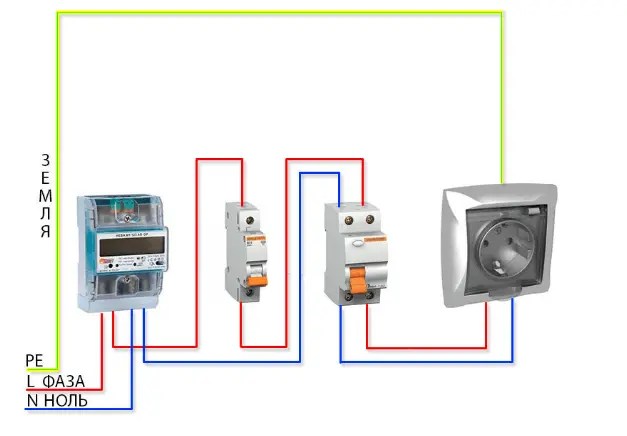 Более того, не нужно витые пары расплетать предварительно до места среза изоляции, тем более отверткой. Просто расшивайте их раздвигая жилы на необходимую длину, чтобы завести в прорези.
Более того, не нужно витые пары расплетать предварительно до места среза изоляции, тем более отверткой. Просто расшивайте их раздвигая жилы на необходимую длину, чтобы завести в прорези.
По стандарту не допускается раскручивание витой пары более чем на 13мм, иначе в тестах частотных характеристик появятся ошибки перекрестных наводок (crosstalk). На практике начнутся проблемы при загрузке сети трафиком.
Иногда случается так, что на компьютере пропадает домашний интернет. Это не всегда связано с неуплатой услуг, вирусами или проблемами с маршрутизатором. Бывают случаи, когда физически повреждается кабель интернета. Чаще всего в его роли выступает витая пара. В этом материале будет подробно разобрано, как проверить кабель интернета на целостность.
Отсутствует доступ в Интернет: что делать
Если в определенный момент на экране персонального компьютера высвечивается уведомление, что кабельного интернета нет или он перестал работать, но при этом он оплачен и с роутером проблем нет, то, скорее всего, возникла такая проблема, как нарушение целостности интернет кабеля.
Нужно, в первую очередь, переподключить роутер к сети. Для этого вынимается вилка питания, выжидается пара десятков секунд и маршрутизатор снова включается в сеть. Если доступа к сети по-прежнему нет, качество соединения тут не причем и причина кроется в другом. Наиболее вероятно, что проблемы кроются в сетевой карте или испорченном кабеле. Если соединение вдруг пропало без пользовательского вмешательства, то это может быть связано с:
- Попавшими в ПК вирусами;
- Установкой и запусков непроверенных игр и приложений;
- Скачками напряжения.
Важно! Узнать это в Windows достаточно просто. Необходимо зайти в «Панель управления» и перейти в пункт «Сетевые подключения». Здесь можно выяснить, имеется ли подключение к сети или нет. Также можно провести диагностику ПК на корректность работы сетевой карты и обновления драйверов.
Работоспособность карты можно проверить с помощью последовательности следующих действий. Нужно перейти в меню «Пуск» и найти «Панель управления», а в ней «Диспетчер устройств». Последний также может быть найден через «Пуск». В диспетчере нужно найти раздел с сетевыми платами. Если напротив выбранной платы высвечивается тревожный значок, то дело в ней. Причиной ее неисправности может стать гроза и молния. Для проверки карты можно переставить ее в другой компьютер с предварительной установкой драйверов при условии, что компьютер рабочий.
Все это может не помочь. Тогда рекомендуется звонить на горячую линию своего провайдера. Быть может, проблема с отсутствием интернета связана со сбоями на его стороне. Если и это не решило проблемы с соединением, то, скорее всего, проблемы случились с кабелем интернета. Среди них:
- Разрыв проводов;
- Замыкание отдельных жил;
- Полный разрыв.
Важно! Кабель может располагаться на полу и рваться в местах стыка стен. Так или иначе, в этих случаях кабель интернета нужно ремонтировать. Совершить проверку кабеля на признак неисправностей можно и без специалистов, с помощью различных способов.
Использование ПО для проверки
Пользователи часто начинают поиск ПО в сети, но не понимают, что эти программы у них уже есть в качестве стандартных на ПК. Это не только диагностика ошибок сети, но и программа, отвечающая за иконку интернета. Если она обнаруживает его отсутствие, то картинка меняется на соответствующую. Это символизирует проблемы, связанные с обрывом или замыканием кабеля витой пары.
Ни одна программа не покажет, где именно повреждён кабель, но есть решения, обладающие большим функционалом, чем стандартные.
В пример можно привести хорошее программное решение под названием Network Traffic Monitor. Оно полностью бесплатно и обладает широким функционалом, среди которого:
- Измерение скорости сети при неполадках и нестабильностях;
- Анализ скоростных изменений сети;
- Сохранение всех отчётов на жёстком диске;
- Произведение глубоких настроек;
- Возможность использования полезных сервисов;
- Много поддерживаемых языков.
Установка ПО не занимает и минуты. Все, что нужно сделать – запустить ехе файл и согласиться с инсталляцией. После этого программа установится и будет готова к работе. Network Traffic Monitor считается одной из лучших проверочных и диагностических программ. Об этом свидетельствуют и многочисленные отзывы пользователей.
О подключении ПК к активной сети с помощью витой пары
Для осуществления качественной проверки интернет кабеля, необходимо понимать элементарную схему подключения витой пары персонального компьютера с другим устройством. Ознакомиться со схемой можно на картинке ниже.
Наибольший интерес представляет схема с изображенной схемой карты или хаба, к которому подключен ПК. Чаще всего он подключается через коннектор RJ-45. Каждая витая пара подключается к трансформатору симметрично. Это может означать, что в трансформаторе есть обмотка и ее середина. Внутри нее находится отвод, который, в свою очередь, соединен с общим проводником с помощью резистора и конденсатора. Это и обеспечивает отсутствие помех в кабеле и четкий, неизменяющийся сигнал. Еще одно преимущество такого трансформатора – защита кабелей от перепутывания и замыкания.
О силе размаха и форме сигнала витой пары
Вопрос, который волнует многих. Далее он будет расписан подробнее.
Первое, что нужно сделать – осциллограмма сигнала информации. После ее анализа можно сделать вывод о:
- Наличии в сети сигналов типа Rx и Tx одинаковой формы и размахом в 2 Вольта;
- Том, что одна пара передает сигнал, а другая принимает его;
- Том, что если какой-либо выпал из разъема, то сигнал прекратит передачу;
- Форма сигнала круглая;
- Сигнал имеет ограничения удаленности между различными его точками, которое не превышает 100 метров.
Важно! Размах в два Вольта не несет опасности для здоровья человека и для работы оборудования. Проверять кабель витой пары можно, не отключаясь от сети и не выключая оборудования так же, как и телефонный.
Как проверить обрыв интернет-кабеля и целостность его изоляции в домашних условиях
Если все способы с определением причины поломки провалились, то скорее всего кабель потерпел разрыв или замыкание. Чтобы найти проблемный участок не обязательно осматривать кабель по всей его длине, однако если он не большой, то это сделать можно. В случае если витая пара не оборвалась полностью, найти место разрыва внутри глазами невозможно. На помощь приходят приборы и народные средства для обнаружения разрывов и замыканий. Это и профессиональные тестеры, и простые мультиметры, и способы проверки с помощью подсоленной воды или картошки.
Тестер – отменный способ проверки
С помощью тестера лучше всего узнавать наличие разрывов кабеля. Перед началом проверки следует осмотреть кабель на всей его длине, а особенно уделить внимание качеству обжатия на вилке. Если обжим плохой, то возникнут проблемы с контактом некоторых проводов. Также они могут быть перехлестнутыми в фиксированном положении. Так они не замкнутся. Если поломку на первый взгляд обнаружить не удалось, то можно воспользоваться тестером, который обеспечит качественную проверку.
Важно! Современные тестеры обладают большим функционалом и удобны для использования благодаря дисплеям. Они позволяют прозвонить кабель и точно определить место разрыва и замыкания. Посоветовать можно модель Tester MicroScanner Pro.
Это один из самых популярных аппаратов на рынке, поскольку имеет много возможностей, среди которых:
- определение степени правильности разводки;
- определение места поломки;
- определение типа поломки;
- определение дистанции до места поломки;
- произведение трассировки провода.
Такой прибор хорош, но если под рукой есть мультиметр или обычный стрелочный тестер. Они помогут измерить сопротивление в цепи, напряжение и тип тока. Мультиметра вполне может хватит для анализа витой пары. Для начала анализа нужно включить режим сопротивления и свести концы кабеля в одну точку. Если это получилось, то дальнейшая проверка осуществляется в следующем порядке:
- проверка целостности всех жил кабеля по отдельности;
- тестирование каждого кабеля по цветам;
- проверка на замыкания с соседними жилами;
Часто бывает так, что свести концы воедино невозможно. Тогда коннектор или перерезается, или на одном его конце зачищаются жилы и соединяются между собой. После этого мультиметром прощупываются пары на другом конце.
Проверка с помощью стрелочного мультиметра
Это чуть ли не самый простой способ прозвона кабеля, поскольку такой прибор есть почти в каждом доме. Для проверки берут зеленую и оранжевую пары жилок. Порядок действий следующий:
- переключить прибор в поиск сопротивления;
- коснуться к оранжевым жилкам шупом;
- сопротивление должно установиться на отметке в несколько Ом;
- прикоснуться к зеленым жилкам и провести аналогичную проверку;
- прикоснуться к оранжевой и зеленой жилкам и получить значение сопротивления от 100 Ом и выше.
Если измерение прошло удачно и показало те же цифры, то это указывает на отличное состояние проводов. В случае, когда пары не прозваниваются, необходимо заменить их на неиспользуемые, например, коричневого или синего цвета.
Проверка при отсутствии тестеров
Мультиметра и тестера может не оказаться под рукой. В этом случае можно воспользоваться методикой ручной проверки. Для этого нужно отрезать от каждого конца кабеля куски длиной до 15 см. Далее следует удалить обмотку на 5 см. И оголить жилы на пару см.
После этого подготавливается емкость с водой, которая должна быть из стекла или пластмассы. В жидкость добавляется обычная поваренная соль весом в 1/4 веса воды и перемешивается до полного растворения. Жилки кабеля являются проводниками и их соприкосновения должны быть исключены.
Другую сторону отрезка кабеля необходимо подключить к источнику питания, имеющему напряжение более 3 Вольт. Может сгодиться и обычная батарейка, аккумулятор от смартфона и другие безопасные источники.
Подав напряжение, следует следить за проводами в воде. Минусовый проводник должен покрываться белыми пузырями, а плюсовой – желтовато-зелеными. Если все так, то витая пара в хорошем состоянии и никакого короткого замыкания не произошло. Если замыкание было, то пузырьки пойдут и с другой жилки.
Картофель и витые пары
Для этого способа понадобится картофель и подготовленная витая пара. Порядок действий следующий:
- Картофель разрезается на пополам;
- Кабеля по одному засовываются в него на один сантиметр;
- Дистанция между проводами – несколько миллиметров;
- Далее нужно проследить за реакцией. Если около провода с положительным знаком позеленело, а с отрицательным – пошла белая пена, то с кабелем все хорошо;
Важно! Вместо картошки для этого способа можно пользоваться и яблоком. Все эксперименты показали его эффективность, однако с яблоком это видно не так четко.
Теперь вопросов о том, как диагностировать поломку интернет-кабеля с помощью специальных программ и приборов, а так же тестеров, мультиметров и прочих народных способов нет. Без дополнительных онлайн инструкций каждый может проверить кабель Internet на работоспособность в случае внезапной потери сигнала передачи данных.
Проверка. Последний этап обжима, кримпер убирают и проверяют соединение. Для этого нужно попытаться вытащить провода . Как соединить 4 жильный и 8 жильный интернет кабель. Соединять провода с 4-мя и 8-ми жилами методом скручивания плохой вариант. Это повлечет за собой потерю скорости.
Во время работы в Интернете у пользователя иногда возникают проблемы: пропадает связь, медленно открываются страницы и т. д. Как это происходит? Что делать в подобных ситуациях, чтобы избежать повторения?
В первом случае можно попробовать проверить целостность кабеля на всех видимых участках. . Если телевизор не заходит в Интернет, нужно проверить оборудование связи. Зачастую в домашних сетях используется роутер.
Проверка настроек локальной и беспроводной сети в Windows перед настройкой Wi-Fi роутера
Лучше всего, настройку роутера проводить с компьютера, или ноутбука. Можно, конечно, же настроить с планшета и даже с телефона (об этом я напишу позже), но с компьютера все таки более удобно и правильно. Делать настройку я советую только подключив роутер к компьютеру по сетевому кабелю (LAN). Снова же, можно и по Wi-Fi, но если вы захотите перед настройкой обновить прошивку, то по Wi-Fi делать это категорически нельзя.
Не важно, какой фирмы ваш роутер, и какая модель (D-Link, Tp-Link, Asus и т. д.), перед тем как приступить к настройке, нужно узнать какую технологию соединения использует ваш провайдер и проверить настройки локальной сети на вашем компьютере, или ноутбуке. А если вы будете настраивать по Wi-Fi, то не помешает проверить так же настройки беспроводной сети. Нам нужно проверить, выставлены ли настройки автоматического получения IP и DNS. Сейчас я покажу, как выполнить небольшую подготовку компьютера перед настройкой маршрутизатора. Да, можно этого не делать. Но, если у вас настройки выставлены под провайдера, или под какой-то модем, то вы просто не сможете попасть в настройки роутера.
Подготовка компьютера на Windows 7 к настройке маршрутизатора
Сначала рассмотрим как это сделать в Windows 7, затем Windows 8, и покажу еще где эти настройки искать в Windows XP. Проверяем настройки локальной сети. Это если роутер по кабелю настраивать будете.
На панели уведомлений нажмите правой кнопкой мыши на значок сети и выберите в списке Центр управления сетями и общим доступом.
В новом окне, слева, выберите Изменение параметров адаптера.
Найдите среди подключений Подключение по локальной сети, нажмите на него правой кнопкой мыши и выберите Свойства.
Дальше выделяем пункт Протокол Интернета версии 4 (TCP/IPv4), и нажимаем кнопку Свойства. Откроется еще одно окно, в котором нужно проверить Что бы было выставлено автоматическое получение IP и DNS-серверов. Проверяем, выставляем, и нажимаем Ok, и еще раз Ok.
Все, можно соединять компьютер с роутером по сетевому кабелю, и заходить в настройки. Если вы будете настраивать по Wi-Fi, то нужно проверить параметры беспроводного соединения. Открываем свойства Беспроводного сетевого соединения.
Дальше проверяем точно так же, как написано выше.
Выставляем автоматическое получение IP и DNS в Windows 8
Тут практически все так же, как и в Windows 7. На панели уведомлений находим значок сети и нажимаем на него правой кнопкой мыши. Затем выбираем Центр управления сетями… В новом окне находим Изменение параметров адаптера. Ищем адаптер Ethernet (возможно, у вас будет называться иначе), нажимаем на него и выбираем Свойства.
Выделяем Протокол Интернета версии 4, и нажимаем Свойства. Проверяем, что бы были выставлены автоматические настройки получения IP и DNS. Нажимаем Ok, и еще раз Ok.
Проверка в Windows XP
На значок сети нажимаем правой кнопкой и выбираем Открыть папку «сетевые подключения». Затем нажимаем правой кнопкой мыши на Подключение по локальной сети и выбираем Свойства.
Выделяем Протокол Интернета (TCP/IP) и нажимаем Свойства. Проверяем в новом окне настройки IP и DNS, ставим автоматическое получение и нажимаем два раза Ok.
Послесловие
После этих настроек, у вас без проблем получится зайти в настройки роутера. Очень часто бывают случаи, когда на компьютере задан какой-то статический IP адрес, и из-за этого не получается получить доступ к настройкам. Задевайте свои вопросы в комментариях.
Монтаж компьютерной розетки legrand | F1-IT
Думаю, каждый из нас сталкивался с подключением интернета. Все представляют себе, как это происходит. Приходит монтажник, главная задача которого завести интернет кабель к вам в квартиру, обжать его и проверить работу интернета. Как этот кабель будет проложен в самой квартире его не интересует, хотя, возможно за отдельную плату, он согласиться аккуратно уложить кабель.
Интернет работает, все прекрасно, но, лежащие на полу провода, отнюдь, не добавляют уюта и порядка. В лучшем случае их можно заправить в пластиковые плинтуса с кабель каналом. Я решил пойти дальше и завести кабель в компьютерную розетку (RJ-45) в стене. Предлагаю посмотреть, как это у меня получилось. Кому-нибудь точно пригодится мой опыт.
Кстати, если вы решили прокладывать кабель своими силами, попросите монтажника отмерить вам побольше кабеля. Не думаю, что он откажет, а излишки всегда можно свернуть в аккуратное кольцо.
Сначала у меня была идея разместить Wi-Fi роутер прямо в прихожей. Меньше проводов, меньше работы, меньше пыли. Оставалось только выбрать место для его размещения. Конечно, можно закрепить его на стене, но для роутера нужна еще и электрическая розетка, которая была бы лишней и совсем не к месту. Поэтому было решено размещать Wi-Fi роутер на компьютерном столе, там где будет остальная периферия, а значит нужно протянуть кабель.
Примечание: все это я задумал только потому, что как раз занимаюсь заменой всей проводки в квартире. Поэтому витая пара будет укладываться в штробы и отверстия в стенах вместе с медным кабелем для розеток 220В. Сверлить и крушить стены ради прокладки только одного интернет кабеля я бы не рискнул. ?
Знаю, сейчас в меня полетят палки от «знатоков», что нельзя прокладывать сетевой (lan) кабель вместе с проводкой. Сразу скажу, что думаю. Я видел более чем достаточно компьютерных сетей, смонтированных вплотную к силовым проводам. Длинные коридоры многих гос. учреждений вообще сложно представить без пучков проводов, стильно свисающих под потолком. Среди них встречаются и сигнализация, и пожарная охрана, и компьютерная сеть, и конечно силовые провода. И все это безобразие работает годами! Мне сложно вспомнить хотя бы один случай на своей практике, когда помехи или наводки других проводов служили причиной неисправности локальной сети.
Что уж говорить о маленькой квартире, где небольшая нагрузка на электросеть, и квартира разбита на несколько контуров. Длина совместной прокладки проводов составила всего около 4-х метров. Если же рассматривать с точки зрения безопасности и возможности нагрева провода или возгорания, то здесь скорее вопрос к распределению нагрузки на электросеть и правильному выбору силового кабеля. Для розеток я использовал медный кабель ВВГ нг (не распространяющий горение) сечением 2,5 мм, поэтому, отбросив все сомнения, я приступил к монтажу.
Итак, интернет-кабель заходит в квартиру и уходит в стену. Далее он хитрыми путями следует до места, где будет располагаться компьютерная розетка.
Перед тем, как обрезать кабель нужно убедиться что у вас есть все необходимые инструменты для его монтажа в розетку. Если все хорошо, то оставляем 15-20 сантиметров запаса и обрезаем провод. Не спешим выбрасывать обжатый конец, он нам еще пригодится посмотреть как были разведены провода по цветам, так как далеко не все обжимают витую пару по стандартной схеме.
Можно сразу снять изоляцию (2-3 см вполне достаточно).
Теперь рассмотрим сам механизм розетки. Я использовал Legrand celiane, в которой для крепления провода нужно всего лишь повернуть запорный механизм. В некоторых розетках может понадобиться специальный монтажный нож, которым нужно пробивать провода в разъемы. Если пробивного ножа нет, можно воспользоваться обычным канцелярским, но в этом деле нужна сноровка и с первого раза может не получиться.
Вот так выглядит вся розетка rj-45 в разобранном виде. 1 — рамка для крепления розетки; 2 — сам модуль розетки RJ-45; 3 — лицевая крышка.
Фото модуля с обратной стороны со снятым механизмом крепления проводов. Обратите внимание, на фото видно наклейку схемы подключения. Такие наклейки присутствуют на всех розетках.
Теперь осталось только разобраться, куда какой кабель заводить. Любой компьютерщик знает цвета расположения жил прямого и кросс кабеля наизусть. В нашем случае должен использоваться только прямой обжим (верхний ряд на фото ниже).
Если ваш провод обжат по стандартной схеме, тогда нужно просто разложить жилы по цветам в соответствии с обозначениями на самой розетке. Мой провод от провайдера оказался 4-х жильным, в котором использовались 1,2,3,6 контакты. Соответственно, цветовая маркировка немного сбилась. Если обратите внимание, то на картинке с девушками в верхнем ряду 3-й контакт бело-зеленый, а 6-й контакт зеленый. В моем случае вместо этих цветов использованы бело-синий и синий цвета соответственно. Значит, при монтаже жил в модуль я должен буду завести бело-синий провод на 3-е место, вместо бело-зеленого, а синий на 6-е место вместо зеленого.
Для уверенности можно прозвонить контакты мультиметром. Чтобы было удобнее, я воспользовался уже обрезанным концом кабеля, зачистил концы жил и воткнул разъем в розетку. Затем поочередно прозвонил все контакты, и, поскольку никаких неожиданностей не было, монтаж происходил по вышеописанной схеме.
Обратите внимание, что перед креплением жил нужно продеть кабель в рамку и в механизм крепления, так как потом это сделать невозможно (впрочем, это особенность розетки legrand celian). После того, как жилы разложены, одеваем замок и поворачиваем его до щелчка, а затем подрезаем лишние концы.
На фото сверху видно, что 1-й контакт — бело-оранжевый провод, 2-й контакт — оранжевый провод. С другой стороны расположены 3-й контакт — бело-синий провод и 6-й контакт — синий провод.
После этого заправляем излишки витой пары в подрозетник и просто собираем всю розетку в единое целое. В моем случае нужно просто защелкнуть модуль в рамке.
Одеваем лицевую крышку компьютерной розетки.
Поле всех шагов проверяем работу интернета. Для этого я подключил wi-fi роутер в розетку через обычный патч-корд. Ранее я уже писал статью о том, что я подключил wi-fi адаптер на стационарный компьютер, поэтому сейчас у меня на все устройства интернет раздается по wi-fi сети. Общая схема моей домашней сети следующая:
Дело сделано! Интернет работает, а значит можно окончательно замазывать все штробы, и одевать общую рамку на весь блок розеток. Вот так это он выглядит теперь (к сожалению, еще без обоев ? ). Фото конечного результата будет немного позже.
На этом я заканчиваю статью. Кому понравилось, ставим палец вверх, жмем +1. До скорых встреч!
НОУ ИНТУИТ | Лекция | Обжимаем витую пару и розетку
Аннотация: В этой работе описан и проиллюстрирован порядок обжима (опрессовки) витой пары, предназначенной для соединения PC –HUB с контролем правильности обжима. Далее показано, как обжать розетку категории 5 под разъем RJ45. К лабораторной работе имеется видеоролик.
Опрессовка прямого провода по стандарту T568B
При монтаже локальных сетей сегодня наиболее распространена неэкранированная витая пара 5й категории (CAT-5E) – рис. 4.1.
Рис. 4.1. Так выглядит кабель витая пара
Обжим такого кабеля для соединения ПК (PC)-ХАБ (HUB) по стандарту T568B изображен на рис. 4.2.
Рис. 4.2. Прямой обжим для соединения ПК-ХАБ (Одинаковый цвет проводников с обеих сторон кабеля)
Примечание
Обжим (опрессовка) по варианту T568A — стандарт, имеющий хождение в США и Канаде, а в России, в основном, применяется стандарт T568B.
Для обжима (опрессовки) витой пары вам потребуются пара коннекторов RJ-45и специальные клещи (кримпер) — рис 2.3-2.5.
Рис. 4.3. Нумерация контактов разъема RJ-45
Рис. 4.4. Кримпер
Рис. 4.5. Коннектор вставлен в кримпер
Последовательность действий при обжиме:
- Аккуратно обрежьте конец кабеля резаком, встроенным в обжимной инструмент.
- Снимите с кабеля изоляцию ножом, встроенным в обжимной инструмент.
- Разведите и расплетите проводки, выровняйте их в один ряд. Обкусите проводки так, чтобы их осталось чуть больше сантиметра (см. примечание).
- Вставьте проводники в коннектор RJ-45. Убедитесь, все ли провода полностью вошли в разъем и уперлись в его переднюю стенку.
- Вставьте коннектор в устройство для обжима коннектора.
- Надавите на клещи так, чтобы контакты коннектора зажали проводники внутри него.
Примечание
На рис. 4.6 показан неправильный обжим витой пары. На примере слева оставлены слишком длинные жилы, из-за чего расстояние от коннектора до оплетки остается незащищенным. Также кабель теряет прочность. На втором примере жилы срезаны слишком коротко, оплетка входит в коннектор и длина концов проводников не позволяет создать их полноценный контакт с коннектором.
Рис. 4.6. Ошибки обжима кабеля
Контроль результата
Для проверки правильности обжима соедините кабелем сетевую карту и HUB (коммутатор, свич) и убедитесь в правильной работе такого кабеля. Другой вариант – использовать специальный тестер со светодиодной индикацией ( рис. 4.7).
Рис. 4.7. Внешний вид тестера для проверки витых пар RJ-45 модели FA-7012B
В продаже представлено множество тестеров для проверки витых пар RJ-45 разного уровня сложности и ценового диапазона. Однако, принцип работы их аналогичен. Так, например, кабельный тестер FA-7012B состоит из 2 функциональных блоков — передатчика и приемника, которые подключаются к концам кабельной линии через разъемы RJ-45 или RJ-12. Он позволяет обнаружить оборванные пары, закороченные пары, перепутанные провода в одной паре, перепутанные пары и перепутанные провода между разными парами. Также прибор позволяет проверить целостность экрана кабеля. Блок-передатчик последовательно опрашивает состояние каждого провода в кабеле, а блок-приёмник возвращает ответ по неиспользуемой в конкретный момент паре. Последовательное загорание светодиодов сигнализирует о правильном соединении. Устройство питается от 1 батареи типа «Крона» 9 В.
Обжимаем розетку категории 5 под разъем RJ45
Стандартная схема подключения ПК к локальной или глобальной сети приведена на рис. 4.8.
Рис. 4.8. Обычная схема подключения домашнего или офисного ПК к сети
Так же, как и сам кабель, витая пара, сетевые розетки различаются по категориям. В идеале, для профессионального монтажа вам понадобятся: розетка RJ-45 категории 5e для настенного монтажа, устройство для зачистки и обрезки витой пары, устройство для заделки витой пары, 4-парный кабель UTP, категория 5e и маркеры для нанесения обозначений на кабель ( рис. 4.9).
Рис. 4.9. Набор для монтажа розетки (слева инструмент для снятия изоляции, сверху – для обрезки концов проводников)
Все контакты в розетках категории 5 пронумерованы, поэтому никаких проблем с разводкой кабеля возникнуть не должно.
Ситуация 1. Розетка с одним гнездом на 8 проводов (видео)
Для работы потребуется отвертка с плоским тонким жалом, по толщине, не превышающей диаметр медного проводника витой пары – рис. 4.10. Также заталкивать провода в щели розетки можно ножом с тонким лезвием, например, канцелярским ножом, у которого лезвие выдвигается.
Рис. 4.10. Нумерация контактов в розетке с одним гнездом по стандарту T568B (для стандарта T568А цвета контактов розетки тоже обозначены)
Подготавливается для разделки кабель, снимается на длину не более 3 см его внешняя оболочка. Расплетаются пары на длину не более 13-15 мм. Далее, по схеме цветов, проводники по очереди заводятся в гребенку, заправляются боковой плоскостью лезвия отвертки и затем торцом лезвия заталкиваются до упора. В особых случаях (при необходимости) в одно гнездо можно вставить два кабеля витой пары, смонтированных на одну вилку ( рис. 4.11).
Рис. 4.11. Особый вариант обжима кабеля
Понятно, что скорость информации при таком монтаже будет не 100, а 10 Мбит/сек.
Ситуация 2. Розетка на 2 гнезда по 8 проводов
Для надежной фиксации проводников в контактах розетки существует специальный инструмент, позволяющий поместить провод на максимальную глубину, хотя, можно обойтись обыкновенным пинцетом и отверткой. Провода перед вбиванием в клеммы зачищать не надо — щели оснащены специальной режущей кромкой, которая сама прекрасно снимает с них изоляцию. Заведите кабель на модуль розетки. Подготавливается для разделки кабель, снимается на длину не более 3 см его внешняя оболочка. Расплетаются пары на длину не более 13-15 мм. Закрепите кабель стяжкой на печатной плате розетки. Обрежьте конец стяжки с помощью кусачек или ножниц. На самой розетке всегда есть схема, какой цвет кабеля, в какой контакт должен приходить. На печатной плате наклеена табличка, на которой прорисованы в цветах варианты Т568В и Т568А разделки проводников витой пары в гребенки – рис. 4.12.
Рис. 4.12. Цветовая маркировка проводов розетки стандарта T568B это: 1 бело-ор, 2 ор, 3 бело-зел, 4 син, 5 бело-син 6 зел 7 бело кор, 8 кор (для варианта T568А цвета тоже нарисованы)
После выбора места установки розетки нужно ее закрепить на стене с помощью двух шурупов или приклеить двусторонним скотчем (обычно прилагаются в комплекте с розеткой). Для крепления шурупами нужно снять крышку и печатную плату, чтобы добраться до крепежных отверстий в основании розетки. Чтобы снять крышку, нужно двумя пальцами сдавить ее с боков в месте, близком к основанию и потянуть на себя. Защелки выйдут из зацепления, и крышка легко отойдет в сторону. Далее снимается печатная плата отведением в стороны четырех защелок по углам.
Краткие итоги
В результате выполнения этой работы вы научились производить обжим витой пары, предназначенной для соединения PC –HUB с контролем правильности обжима, а также производить опрессовку сетевых розеток категории 5 под разъем RJ45.
Почему ИБП не работает: самые распространенные неисправности
Источники бесперебойного питания, как и любая другая техника, нуждаются в своевременном обслуживании, отсутствие которого может привести к тому, что ИБП не будет запускаться. Это возможно по самым разным причинам. Существует набор типовых неисправностей, которые могут привести к тому, что ИБП не включается, однако, стоит помнить, что в устройстве каждого бесперебойника могут быть свои особенности, что может внести свои коррективы в процесс диагностики и ремонта ИБП.
Так как ИБП является наиболее важной частью системы питания, его выход из строя подвергает оборудование определённому риску. Самым простым способом устранения неисправности является изучение инструкции. С большой долей вероятности там вы найдете описание проблем, которые могут появиться при эксплуатации конкретной модели источника бесперебойного питания. Большинство инструкций содержат в себе хотя бы немного информации о том, как устранить мелкую неисправность.
Чтобы избежать проблем, желательно пользоваться программным обеспечением, которое идёт в паре с ИБП. С его помощью можно производить мониторинг состояния системы и своевременно принимать необходимые меры.
Проверка работоспособности
Как проверить бесперебойник на работоспособность? Для этого необходимо выключить электричество и проследить за временем работы нагрузки. Если время работы маленькое, то с большей долей вероятности неисправность вызвана высоким износом аккумуляторной батареи. В этом случае ремонт бесперебойника для компьютера будет заключаться в банальной замене аккумулятора. Важно помнить, что старые аккумуляторы нельзя выкидывать из-за их высокого воздействия на экологию — отжившие свое аккумуляторы необходимо сдавать на утилизацию.
Если ИБП при запуске пищит, то это может быть сигналом того, что произошла перегрузка. Так же это может сигнализировать о том, что аккумуляторная батарея не прошла проверку, которая предусмотрена системой. Понять причину неприятного писка можно с помощью индикаторов на лицевой панели или с помощью программного обеспечения.
ИБП Eaton 9PX панель управления
Почему ИБП не работает от батареи? Такая проблема может быть вызвана неисправностью зарядного устройства, вследствие чего аккумулятор не способен обеспечить заявленное время автономной работы. Проверить зарядку можно, измерив напряжение на клеммах без отключения от сети. Оно должно составлять 13-14 В для ИБП с одним аккумулятором и 26-28 В при последовательно подключенных АКБ.
Если не работает бесперебойник для компьютера, то для начала необходимо проверить состояние АКБ. В целом их срок службы составляет максимум 4-5 лет. Если вашему ИБП больше 5 лет, то наверняка вся проблема в АКБ. Состояние АКБ можно определить по уровню напряжения. Если оно выше 12,4 В, то все в порядке, а если меньше 12 В, то с ним пора проститься.
Также проверить аккумулятор можно при помощи обыкновенной лампочки с мощностью 100 Вт. Для этого необходимо подключить лампочку к АКБ и посмотреть на какое время хватит заряда аккумулятора. Типовые АКБ, которые используются в источниках бесперебойного питания, являются свинцовокислотными с ёмкостью 7 Ач. Новый АКБ такого типа обеспечивает порядка 20 минут работы лампочки 100 Вт. В результате если АКБ показало время, которое меньше 70% от нормального, то его нужно заменить.
Если батарея исправна, то причины неполадок могут крыться в неправильном подключении АКБ. Также причина может быть в неверной отработке программы ИБП, это говорит о том, что устройство нуждается в калибровке. В противном случае причины могут крыться в неисправности компонентов ИБП, которые установить самостоятельно не получится.
ИБП не включается
Нередки ситуации, когда бесперебойник просто не включается. Что делать в таком случае? В источниках бесперебойного питания маленькой мощности, как правило, плата управления запитана от АКБ, ввиду этого источник бесперебойного питания не включается из-за низкого заряда. В такой ситуации необходимо попробовать зарядить аккумулятор. Некоторые устройства могут производить зарядку при таких условиях, поэтому достаточно просто вставить розетку ИБП в сеть и подождать некоторое время. Также можно вытащить аккумулятор и зарядить с помощью подходящего зарядника.
Если вы только, что приобрели устройство, но оно не включается, то необходимо проверить подключены ли АКБ. По правилам перевозки такие устройства должны перевозиться с отключенной аккумуляторной батареей. Ещё одной причиной того, что ИБП не запускается может быть продавленная кнопка включения. Возможны обрывы кабелей, вызванные коротким замыканием.
Также причиной того, что не работает бесперебойник может стать перегрузка. Проверить это достаточно просто — нужно отключить всю нагрузку. Если при этом ИБП будет работать, то необходимо выявить оборудование, которое вызывает перегрузку. Сделать это можно последовательным подключением нагрузки к ИБП. После такую нагрузку необходимо исключить. Если ИБП не включается даже без нагрузки, то необходимо сдать устройство на диагностику в сервисный центр. Самостоятельная замена АКБ может не решить проблему, поэтому покупать вторую батарею просто так смысла нет.
Обслуживание мощных ИБП может крыть в себе опасность. Она обусловлена наличием больших токов и напряжений, которые при замыкании могут вывести из строя оборудование и нанести ожоги. По этой причине стоит соблюдать все меры предосторожности, а ещё лучше обратиться в специализированный центр.
Наши специалисты помогут быстро выявить и устранить неисправность на любом типе оборудования. Реализуем как срочный ремонт, так и профилактическое техническое обслуживание.
Удлинители и розетки в ДОУ — Малахов В.А.
Игорь Федин, Москва
Я завхоз в ДОУ. Мы ждем проверку по пожарной безопасности. Нам сообщили,что мы должны убрать все удлинители и установить розетки. Но технически это сделать трудно, только в моем кабинете стоят три ПК, три принтера, роутер, телефон, пожарная сигнализация и тд. Все это подключено к Пилотам! Но мне сказали, чтоб я их убрал и сделал розетки, штук 15. Из-за сетевого фильтра стоит ли мне ожидать штрафа или его установка допустима?
Требования пожарной безопасности не запрещают использование удлинителей в ДОУ. Однако, мы должны понимать, что удлинители и разветвители должны быть рассчитаны на ожидаемую к потреблению нагрузку. Стоит стремиться к минимализмами удлинителей, так как незащищённый от механического повреждения провод может оказаться под воздействием из-вне с риском повреждения изоляционного слоя.
Что же касается установки штепсельных розеток в ДОУ – расширенный материал предлагает МГСН 4.07-05 «Дошкольные образовательные учреждения» раздел 11.4 «Электроснабжение и слаботочные устройства».
11.4.1 Установку штепсельных розеток в помещениях ДОУ основного пребывания детей (групповая, раздевальная, «домашний уголок», помещение для игр и занятий по подгруппам, зал для музыкальных и физкультурных занятий, зал-арена, помещения для занятий детских кружков и секций) следует предусматривать на высоте 1,8 м от уровня пола.
В спальнях, палатах изолятора и помещении охраны следует предусматривать устройства для дежурного (ночного) освещения, присоединенные к сети эвакуационного освещения.
В логопедических комнатах около зеркала следует предусматривать настенные светильники местного освещения на кронштейне (на высоте 1,2 м), позволяющем менять угол наклона и высоту.
11.4.2 В зданиях ДОУ общего типа следует предусматривать:
радиоточки (радиотрансляционной сети) в помещениях групповых, залах для музыкальных и гимнастических занятий, «домашнем уголке», в кабинете заведующего, в комнате персонала, завхоза, помещении охраны;
телефоны — в кабинете заведующего, в медицинском кабинете, в «домашнем уголке» групповой ячейки, в комнатах персонала и методическом кабинете, в помещении охраны;
факсы — в кабинете заведующего;
штепсельные розетки.
штепсельные розетки от кабеля с нулевой фазой — для использования технических средств обучения в групповой, классах для занятий, в зале для музыкальных и физкультурных занятий, в универсальных кружковых помещениях, в кабинете заведующего, в помещении для компьютерных игр, в компьютерном классе;
телевизионную сеть для приема передач центрального телевидения — в групповых, залах для музыкальных и гимнастических занятий, кабинете заведующего, в методическом кабинете;
защитное заземление в физиотерапевтическом кабинете (ВСН 59-88; ПУЭ «Правила устройства электроустановок»).
11.4.3 Электроснабжение, а также распределительные сети наружного освещения на территории участка ДОУ должны выполняться кабельными линиями.
11.4.4 В зданиях ДОУ компенсирующего вида для детей с нарушением слуха необходимо предусматривать:
установку штепсельных розеток для использования технических средств обучения в групповой, классе для занятий, в зале для музыкальных и физкультурных занятий на высоте 1,8 м от уровня пола;
в классах для занятий — кроме общего освещения следует предусматривать дополнительный верхний подсвет для настенной классной доски и местное освещение на столах для индивидуальных занятий с сурдопедагогом;
освещенность при лампах накаливания и люминесцентных лампах для системы общего освещения помещений групповой, классов для занятий, зала для музыкальных и физкультурных занятий — 300 лк в горизонтальной плоскости на уровне 0,5 м от пола, в раздевальной — 200 лк на полу; освещенность в вертикальной плоскости на настенной классной доске — 300 лк;
в зале для музыкальных и физкультурных занятий магнитоиндукционную петлю: изолированный медный провод (ППВ) прокладывается скрыто по периметру помещения на высоте 1 м от пола (окна обходить под подоконником, а двери — по верху), так, чтобы образовалось шесть витков; начало, конец и отводы от каждого витка выводятся на клеммник, устанавливаемый около усилителя низкой частоты;
в классе для занятий — каналы для подводки слаботочных линий от пульта управление у стола педагога к оборудованным сурдотехнической аппаратурой столам для детей.
11.4.5 В ДОУ для детей с нарушением зрения следует предусматривать:
в классе для занятий, групповых и в кабинете врача-окулиста — освещение светильниками с люминесцентными лампами белого света типа ЛБ для обеспечения освещенности не менее 500 лк в системе общего освещения в горизонтальной плоскости на уровне 0,5 м от пола, в классе для занятий — верхний подсвет настенной классной доски для обеспечения освещенности в вертикальной плоскости — 500 лк;
в плеопто-ортоптических комнатах и в кабинетах врача-окулиста — 4 двойных штепсельных розетки на высоте 1,8 м от пола в соответствии с размещением оборудования.
11.4.6 В ДОУ для детей с нарушением интеллекта следует предусматривать:
в помещениях групповых ячеек и изоляторе, в залах для музыкальных и физкультурных занятий и коррегирующей гимнастики — светильники с лампами накаливания или люминесцентные лампы белого света типа ЛБ;
в групповых кроме общего освещения — верхний подсвет демонстрационной и настенной классных досок;
звуковую и световую палатную сигнализацию из групповых и спален в медицинскую комнату (дежурной медицинской сестре).
11.4.7 В ДОУ для детей с нарушением слуха в помещениях с сурдотехническими средствами, в физиотерапевтическом кабинете следует предусматривать защитное заземление.
11.4.8 В ДОУ компенсирующего вида необходимо предусматривать аварийное освещение 5 лк на полу основных проходов (коридоры и лестничные клетки) и ступенях лестниц.
11.4.9 В ДОУ компенсирующего вида в помещениях групповых, игральных-столовых, спален, палат изолятора, залов для музыкальных и физкультурных занятий следует предусматривать:
— источники ультрафиолетового излучения эритемные увиолевые (ЭУВ) или люминесцентные эритемные (ЛЭ) из расчета 3 Вт/м2 комнаты и устанавливать их на высоте 2,7 — 2,9 м от пола;
— источники бактерицидного облучения типа ДБ 15 из расчета 1 Вт/м2 комнаты и устанавливать их на высоте 2,7 — 2,8 м от пола.
11.4.10 В спальнях ДОУ компенсирующего вида следует предусматривать в рабочий зоне персонала местное освещение.
11.4.11 В логопедических комнатах ДОУ компенсирующего вида около зеркала следует предусматривать настенные светильники местного освещения на кронштейне (на высоте 1,2 м), позволяющем менять угол наклона и высоту.
— хороший инструмент для проверки соединений сокетов?
windows — Хороший инструмент для проверки соединений сокетов? — Переполнение стекаПрисоединяйтесь к Stack Overflow , чтобы учиться, делиться знаниями и строить свою карьеру.
Спросил
Просмотрено 125k раз
Хотите улучшить этот вопрос? Обновите вопрос, чтобы он соответствовал теме Stack Overflow.
Закрыт 6 лет назад.
Я пишу tcp / ip-клиент, и мне понадобится «тестовый сервер», чтобы можно было легко тестировать. Он должен прослушивать настраиваемый порт, показывать мне, когда клиент подключается и что клиент отправил, позволять мне вручную вводить текст для отправки клиенту. Он должен работать в Windows.
Обычно я бы использовал простой, но мощный nc.exe (псевдоним «Netcat» доступен как в Unix, так и в Windows), но антивирус определяет его как «хакерский инструмент», так что мой системный администратор не хочет, чтобы я использовал его. это на работе.
Кто-нибудь использует другой инструмент для проверки соединений сокетов и доволен им?
Мартейн Питерс ♦883k242242 золотых знака34783478 серебряных знаков29782978 бронзовых знаков
Создан 05 фев.
ИмяНазвание3,23244 золотых знака2828 серебряных знаков3333 бронзовых знака
0Геркулес фантастический.Это полностью функционирующий клиент / сервер tcp / udp, замечательный для отладки сокетов. Подробности на сайте.
Создан 05 февр.
Патроспатрос7,17322 золотых знака2525 серебряных знаков3636 бронзовых знаков
7 netcat ( nc.exe ) — правильный инструмент. У меня такое чувство, что любой инструмент, который делает то, что вы хотите, будет иметь точно такую же проблему с вашим антивирусным программным обеспечением. Просто отметьте эту программу как «ОК» в вашем антивирусном программном обеспечении (как вы это сделаете, будет зависеть от того, какой тип антивирусного программного обеспечения вы используете).
Конечно, вам также потребуется настроить вашего системного администратора, чтобы он признал, что вы не пытаетесь сделать что-либо незаконное …
Создан 05 фев.
j_random_hackerj_random_hacker47.4k99 золотых знаков9494 серебряных знака154154 бронзовых знака
2Попробуйте Wireshark или WebScarab, второй лучше подходит для интерполяции данных в обмен (не уверен, что Wireshark вообще может). В любом случае, один из них сможет вам помочь.
Создан 05 фев.
3Я бы тоже пошел с netcat, но, поскольку вы не можете его использовать, есть альтернатива: netcat :).Вы можете найти netcat, реализованный на трех языках (python / ruby / perl). Все, что вам нужно сделать, это установить переводчики для выбранного вами языка. Конечно, это не будет рассматриваться как инструмент взлома.
Вот ссылки:
Реализация Perl
Реализация Python
Реализация Ruby
Создан 05 фев.
GeoGeo85.2k109109 золотых знаков315315 серебряных знаков496496 бронзовых знаков
5Другой инструмент — tcpmon. Это инструмент с открытым исходным кодом на Java для мониторинга TCP-соединения. Это не тестовый сервер. Он размещается между клиентом и сервером, но позволяет видеть, что проходит через «трубку», а также изменять то, что происходит.
Создан 09 фев.
ИмяНазвание3,23244 золотых знака2828 серебряных знаков3333 бронзовых знака
Я также нашел инструмент под названием TCP / IP Test Server [ Edit: больше не доступен от исходного разработчика, но все еще доступен через Brothersoft ], который, похоже, тоже делает то, что мне нужно.Но я не пробовал, потому что он не указан на крупных бесплатных сайтах (например, CNET …) и не публикуется исходный код, так что он не успокоит параноидального системного администратора.
Стив ХХХ12k55 золотых знаков6464 серебряных знака6868 бронзовых знаков
Создан 06 фев.
ИмяНазвание3,23244 золотых знака2828 серебряных знаков3333 бронзовых знака
Почему бы в подобных ситуациях не написать свою? Простое серверное приложение для проверки соединений может быть выполнено за считанные минуты, если вы знаете, что делаете, и можете заставить его реагировать именно так, как вам нужно, и для конкретных сценариев.
Создан 05 фев.
Дэвид АндерсонДэвид Андерсон12.9k55 золотых знаков4747 серебряных знаков7272 бронзовых знака
2 Stack Overflow лучше всего работает с включенным JavaScriptВаша конфиденциальность
Нажимая «Принять все файлы cookie», вы соглашаетесь, что Stack Exchange может хранить файлы cookie на вашем устройстве и раскрывать информацию в соответствии с нашей Политикой в отношении файлов cookie.
Принимать все файлы cookie Настроить параметры
c # — Программирование сокетов на одном компьютере?
c # — Программирование сокетов на одном компьютере? — Переполнение стекаПрисоединяйтесь к Stack Overflow , чтобы учиться, делиться знаниями и строить свою карьеру.
Спросил
Просмотрено 5к раз
Я создаю чат-приложение клиент-сервер.
Имеет как серверную, так и клиентскую часть.
Можно ли протестировать приложение на одном компьютере или мне действительно нужны два разных компьютера для запуска приложения.
ангайнор11.7k22 золотых знака3333 серебряных знака5454 бронзовых знака
Создан 12 сен.
Некоторое тело1,61333 золотых знака1818 серебряных знаков1616 бронзовых знаков
Да, можно протестировать ваше приложение на той же машине.
IP-адрес клиента и сервера в этом случае будет одинаковым. Просто откройте разные порты для клиента и сервера.
Создан 12 сен.
Харис ХасанХарис Хасан28.4k88 золотых знаков8383 серебряных знака119119 бронзовых знаков
2Да, это возможно.
Запустите сервер, и он будет прослушивать определенный порт (серверное приложение либо определило его, либо вы должны предоставить ему).
Запустите клиентское приложение и подключите его к вашему компьютеру (127.0.0.1) с номером порта, который слушает ваше серверное приложение.
Возможно, вам придется изменить приложение, чтобы изменить IP-адрес или номер порта, если имеющаяся у вас программа не предоставляет вам параметры командной строки для их указания.
Создан 12 сен.
Вы можете протестировать на той же машине. Я делаю это прямо сейчас, когда печатаю эту заметку. 🙂
Конечно, можно ожидать нормальные вещи … вы не можете, например, протестировать два слушателя на одном и том же порте, которые находятся на одном интерфейсе.Но клиент, подключающийся к серверу на том же компьютере, не должен работать.
И, конечно же, перед выпуском вы должны протестировать на разных машинах. Это может выявить ошибки, которых нет в конфигурации с одним ящиком.
Создан 12 сен.
нет необходимости, можно привязать один и тот же IP к другому порту.они будут работать. или вы можете установить виртуальную машину.
Создан 12 сен.
Последний шансПоследний шанс7311 серебряный знак77 бронзовых знаков
Вы можете протестировать на одном компьютере, просто убедитесь, что клиент и сервер привязаны к разным портам.
Создан 12 сен.
TWATWA12.3k1212 золотых знаков5555 серебряных знаков8989 бронзовых знаков
Да, вы можете протестировать это локально. Вы можете использовать адрес обратной связи 127.0.0.1 , имя вашей машины или IP-адрес для подключения.
Если вы выбираете номера портов для своего приложения, убедитесь, что вы понимаете, какие порты используются и зарезервированы для других программ. Например, если вы попытаетесь использовать порт 80, вы столкнетесь с конфликтами с людьми, использующими веб-серверы.
Кроме того, хотя локальное тестирование — это прекрасно, вам необходимо убедиться, что вы понимаете, как ваше приложение должно быть настроено в различных приложениях межсетевого экрана и маршрутизаторах.
Создан 12 сен.
Джон КёрнерДжон Кёрнер35.1,977 золотых знаков7474 серебряных знака128128 бронзовых знаков
Не тот ответ, который вы ищете? Посмотрите другие вопросы с метками c # .net sockets или задайте свой вопрос.
язык-CS
Stack Overflow лучше всего работает с включенным JavaScriptВаша конфиденциальность
Нажимая «Принять все файлы cookie», вы соглашаетесь, что Stack Exchange может хранить файлы cookie на вашем устройстве и раскрывать информацию в соответствии с нашей Политикой в отношении файлов cookie.
Принимать все файлы cookie Настроить параметры
Общие сведения о разъемах в компьютерных сетях | Лукас ПензиМуг | Startup
Фото Невена Кркмарека на UnsplashВ настоящее время я нахожусь на начальных этапах создания HTTP-сервера на Java, но, прежде чем углубляться в реализацию, я хотел закрепить свое понимание программных сокетов и их роли в отношения клиент / сервер.
Как и большинство программных терминов, сокет — это абстракция типа физического сокета (например, изображенного выше), с которым мы все знакомы. Физическая розетка — это точка входа для кабеля питания. Программный разъем также является точкой входа, но вместо кабеля питания он принимает сетевое соединение с другого компьютера.
Самые ранние компьютеры не нуждались в таких розетках, потому что компьютерные сети еще не использовались. Компьютеры были просто автономными машинами, на которых выполнялись процессы, но не могли связываться с другими компьютерами.Затем появились такие системы, как arpanet, ethernet и интернет, которые привели нас туда, где мы находимся сегодня, с миллиардами вычислительных устройств, подключенных друг к другу со всего мира. Но как все эти устройства общаются друг с другом, как все это остается организованным? Полный ответ, как обычно, выходит за рамки этого поста, но краткий ответ заключается в том, что сокеты играют ключевую роль в поддержании аккуратности и порядка во всех этих коммуникациях.
Чтобы понять сокеты, нам сначала нужно изучить связанные технологии, которые делают сокеты возможными: IP-адреса, порты и TCP / IP.
IP-адрес
Каждый компьютер имеет IP-адрес (Интернет-протокол). Это уникальный номер, состоящий из четырех 8-битных чисел, разделенных точками. Этот номер идентифицирует ваш компьютер, когда он подключен к сети с использованием Интернет-протокола (IP) для связи.
Когда вы вводите веб-сайт в веб-браузере и нажимаете Enter, вы отправляете запрос для этого веб-сайта вместе с IP-адресом вашего компьютера, чтобы сервер, на котором размещен этот веб-сайт, мог направить содержимое обратно в правильное место.Однако что произойдет, если вы захотите открыть несколько веб-страниц или несколько любых приложений, которые обращаются к другим компьютерам через Интернет? У вас есть только один IP-адрес, поэтому одного его недостаточно для подключения нескольких запросов к нужному месту назначения. Ответ — это наша вторая связанная технология: порты.
Порт
Во-первых, мы говорим здесь о программных портах, а не о портах оборудования. Аппаратный порт — это просто разъем, который принимает кабели устройств, такие как кабель HDMI, идущий к телевизору, или кабель 3.5-миллиметровый разъем для наушников, входящий в ваш телефон (для тех, у кого еще есть разъемы для наушников).
Программный порт — это номер, который определяет конкретное приложение или службу на вашем компьютере, которые пытаются получить доступ к сети. IP-адреса и порты можно сравнить с номером телефона: IP-адрес похож на код зоны, который определяет общую область, в которую должен быть направлен телефонный звонок. Порт подобен остальному номеру телефона, который направляет вызов на конкретный запрошенный номер телефона.IP-адрес передает запрошенную информацию на нужный компьютер, а порт передает информацию нужному приложению или службе, работающей на этом компьютере.
Socket
В очень упрощенном смысле сокет — это просто комбинация IP-адреса и порта. Более формально сокет — это «одна конечная точка двустороннего канала связи между двумя программами, работающими в сети. Сокет привязан к номеру порта, чтобы уровень TCP мог идентифицировать приложение, в которое должны быть отправлены данные.
Чтобы увидеть это в действии, просто щелкните следующую ссылку, которая представляет собой урезанный способ доступа к google.com: 172.217.7.238:80
Это вводит третью технологию, которую мы собираемся изучить в этом посте: TCP, или протокол управления передачей. Когда вы отправляете через Интернет большой файл, он не отправляется одним большим фрагментом. Вместо этого он разбивается на небольшие управляемые биты (называемые пакетами), каждый из которых находит свой путь к намеченному месту назначения. Таким образом, вы не блокируете соединение и не ждете, пока весь файл будет отправлен в место назначения.Представьте себе поезд со 100 вагонами, пытающийся пересечь оживленный перекресток. Весь поезд должен будет перейти через перекресток, прежде чем машина сможет проехать через перекресток, а все эти вагоны сейчас задерживаются. Если бы вместо этого вы могли (каким-то образом) разрезать этот поезд и расположить машины достаточно далеко друг от друга, у вас могли бы быть машины, пересекающие дорогу между каждым вагоном, и вы просто значительно уменьшили бы заторы. Пакеты действуют точно так же. Большие файлы разбиваются на управляемые пакеты, чтобы уменьшить перегрузку.
TCP гарантирует, что все пакеты прибывают в правильное место назначения, и затем их можно переупорядочить в правильной последовательности, поскольку пакеты могут идти по разным маршрутам к одному и тому же месту назначения.TCP также отправляет подтверждение того, что пакет был получен получателем, поэтому, если пакет потерян, отправитель будет знать, потому что он никогда не получал подтверждения, и затем может отправить пакет снова.
Итак, чтобы собрать все вместе, сокет — это комбинация IP-адреса и порта, и он действует как конечная точка для получения или отправки информации через Интернет, которая организована TCP. Эти строительные блоки (в сочетании с различными другими протоколами и технологиями) работают в фоновом режиме, чтобы сделать возможными любой поиск в Google, публикацию в Facebook или вводную техническую публикацию в блоге.
Как определить процессор Intel® для настольных ПК с разъемом
Использование поиска Intel.com
Вы можете легко выполнить поиск по всему сайту Intel.com несколькими способами.
- Название бренда: Core i9
- Номер документа: 123456
- Кодовое имя: Kaby Lake
- Специальные операторы: «Ледяное озеро», Лед И Озеро, Лед ИЛИ Озеро, Лед *
Быстрые ссылки
Вы также можете воспользоваться быстрыми ссылками ниже, чтобы увидеть результаты наиболее популярных поисковых запросов.
Как проверить открытые порты на компьютере | Малый бизнес
Стивен Мелендез Обновлено 16 января 2019 г.
Порт — это числовой идентификатор программного обеспечения, работающего на компьютере, например веб-сервера или программного обеспечения почтового сервера. Когда порт открыт, он принимает соединения из внешнего мира. На компьютерах, особенно на предприятиях, нередко открыто больше портов, чем необходимо, что может быть угрозой безопасности .Вы можете использовать различные программные инструменты, чтобы проверить, какие порты открыты на вашем компьютере, и использовать брандмауэр для ограничения удаленного доступа к вашему компьютеру .
Общие сведения о портах Интернета
Когда кто-то говорит о желании проверить открытые порты на компьютере, они обычно не говорят о физических портах, например, о том, куда вы можете подключить монитор или USB-накопитель. Вместо этого они ссылаются на виртуальных портов , числовые идентификаторы, которые соответствуют различным программным инструментам, работающим на компьютере.
Определенные типы программного обеспечения обычно обмениваются данными через определенные порты. Когда другие программы на других компьютерах пытаются подключиться, они указывают номер порта в своем запросе, чтобы гарантировать, что сообщение будет перенаправлено в нужную программу. Например, веб-серверы, использующие протокол передачи гипертекста, прослушивают соединения через порт 80, в то время как многие почтовые серверы прослушивают сообщения, поступающие через порт 25.
Когда программа ожидает соединения через порт, как это часто делают серверные программы, этот порт считается открытым.Говорят, что программа слушает порт. Открытие портов без необходимости представляет собой потенциальную угрозу безопасности, особенно потому, что забытое программное обеспечение часто устарело, а это означает, что в нем могут быть уязвимости, которые могут позволить злоумышленникам получить доступ к вашей машине.
Тест открытых портов
Вы можете использовать программы, называемые сканерами портов , чтобы проверить, какие порты открыты на вашем компьютере. Имейте в виду, что порты, доступные через вашу локальную сеть, могут отличаться от тех, которые доступны через Интернет.Вы можете найти в Интернете различные программы для сканирования портов, в том числе почтенный бесплатный инструмент с открытым исходным кодом под названием Nmap .
Эти инструменты будут пытаться подключиться к каждому порту на выбранном компьютере и сообщать, какие из них были открыты для подключений. Это может помочь вам найти программное обеспечение, работающее на вашем компьютере, и определить, хотите ли вы его выключить или убедиться, что оно обновлено.
Если вы хотите протестировать подключение к определенному порту, чтобы увидеть, какие типы сообщений отправляются при подключении, вы также можете найти программы для этого.Для этой цели можно использовать бесплатную программу telnet, включенную во многие современные операционные системы, а также специализированные инструменты подключения, такие как бесплатные программы Nmap и Ncat.
Обычно вам следует убедиться, что у вас есть разрешение, прежде чем сканировать чужой компьютер на предмет открытых портов или пытаться подключиться к определенному порту на чужой машине. Если кто-то еще использует компьютер, который вы сканируете, вы можете дать ему время для резервного копирования файлов перед запуском сканирования, на случай, если вы помешаете его работе.
Использование программного обеспечения межсетевого экрана
Использование программного обеспечения межсетевого экрана может помочь вам контролировать, какие порты доступны на вашем компьютере.
В Windows открытые порты могут быть заблокированы по умолчанию, и вы можете настроить определенные порты так, чтобы они были открытыми, если они вам по какой-то причине нужны. Другие операционные системы, включая macOS и Linux, имеют аналогичные возможности. Вы также можете установить сторонний брандмауэр, чтобы ограничить доступ к вашему компьютеру.
Рекомендуется использовать программное обеспечение брандмауэра или аппаратный брандмауэр, чтобы ограничить доступ к вашему компьютеру .В противном случае хакеры могут проникнуть внутрь и украсть или повредить данные, а вредоносное ПО может подключиться к открытым портам на вашем компьютере для распространения. Вы также можете столкнуться с ответственностью, если пострадаете от утечки конфиденциальных данных, принадлежащих кому-то другому, например, клиенту.
Какая у меня материнская плата? Как проверить ваше оборудование
Проверить системные характеристики вашего компьютера — довольно простая задача. Чтобы найти большую часть информации, которую вы ищете, достаточно всего нескольких щелчков мышью. К сожалению, материнская плата может быть немного сложнее.
Если вы когда-нибудь задавали вопрос «Какая у меня материнская плата?» будьте уверены, что вы не единственный. Многие люди по разным причинам не могут найти информацию на материнской плате своего компьютера.
Узнайте, какая у вас материнская плата с Windows 10 Командная строка- В строке поиска на панели задач введите cmd . Выберите результат командной строки.
Также можно запустить команду Win + R.
- Базовая плата wmic тип получить продукт, производитель, версия, серийный номер
Убедитесь, что вы вводите команду, как показано. Будет отображена вся необходимая информация о вашей материнской плате.
Визуальный осмотр- Откройте сам компьютер и посмотрите. Производитель материнской платы и номер модели будут указаны на физическом компоненте. Убедитесь, что питание вашего компьютера выключено и все отсоединено от процессора.Заземлитесь, чтобы предотвратить статический разряд при прикосновении к компонентам ПК.
- Положите компьютер на бок, желательно на гладкой рабочей поверхности.
- Откройте корпус, закрутив винты с накатанной головкой, которыми крепится панель, или используйте подходящую отвертку (обычно с крестообразной головкой).
- Найдите номер модели материнской платы, который обычно печатается на самой материнской плате.
Расположение на материнской плате может отличаться, поэтому обязательно проверяйте его рядом со слотами ОЗУ, разъемом ЦП или между слотами PCI.Номер модели можно найти без логотипа производителя и наоборот. Более современные материнские платы обычно имеют и то, и другое.
Номер модели — это обычно информация, написанная самым крупным шрифтом и содержащая как цифры, так и буквы. Если вы не можете найти название модели, вы можете найти набор микросхем материнской платы, который представляет собой четырехзначный код, который начинается с буквы, за которой следуют три цифры.
5. Используйте номер модели, чтобы найти производителя, если вы не можете найти его на материнской плате.Обычно для этого достаточно ввести в поисковую систему только номер модели, за которым следует слово «материнская плата».
Информация о системе- В строке поиска панели задач введите системную информацию и выберите ее из результатов.
Также можно запустить (Win + R) msinfo32 .
- Найдите производителя материнской платы или производителя BaseBoard из списка в главном окне.
Это должно предоставить вам большую часть или всю необходимую информацию о вашей материнской плате. Информация о системе также предоставляет вам подробную информацию о BIOS на тот случай, если единственная цель выяснить, какая у вас материнская плата, — это проверить набор микросхем для обновления драйверов.
Определение материнской платы MacApple может быть довольно скрытной, когда дело касается разглашения информации о технических характеристиках оборудования. Чтобы определить модель или серийный номер вашей материнской платы, вам потребуется материнская плата Mac.Но для этого потребуется серийный номер iMac.
- Серийный номер iMac можно найти с помощью параметра Об этом Mac , который находится в меню значка Apple после щелчка. Значок Apple находится в правом верхнем углу экрана.
- Дважды щелкните версию, чтобы получить серийный номер.
- Получив серийный номер, перейдите на этот веб-сайт и введите его. Вы сможете предварительно просмотреть информацию о своем Mac, включая материнскую плату.
Вы можете легко просмотреть все спецификации, относящиеся к вашей системе, в Ubuntu Linux с помощью HardInfo.
Вы можете получить к нему доступ одним из двух способов: выполнив поиск пакета HardInfo в Центре программного обеспечения или открыв его из командной строки.
- Для подхода с использованием командной строки щелкните значок Ubuntu в верхнем левом углу экрана и введите Terminal , затем нажмите Введите .Вы также можете одновременно нажать Ctrl + Alt + T , чтобы открыть командную строку.
- Введите команду sudo apt-get install hardinfo в терминал и нажмите Введите , чтобы открыть инструмент.
- После открытия HardInfo перейдите на страницу Device> DMI внутри инструмента, чтобы просмотреть производителя и модель материнской платы.
Существует множество сторонних программных альтернатив, которые вы можете использовать, чтобы узнать, какая у вас материнская плата.CPU-Z и Speccy отлично подходят для компьютеров под управлением Windows для определения информации о материнской плате. Принимая во внимание, что системы на основе Unix, такие как MacOS и Linux, имеют CPU-G и Neofetch для решения этой головоломки.
CPU-Z станет лучшим программным обеспечением, которое вы можете использовать для своего ПК с Windows, и оно также бесплатное, в отличие от Speccy. Также весьма вероятно, что с помощью CPU-Z вы найдете больше информации о своем оборудовании, чем с помощью любой встроенной утилиты Windows.
Belarc Advisor — еще одна дружественная к Windows программа, похожая на CPU-Z.Он проанализирует вашу систему и построит полный профиль всего установленного оборудования. Такие вещи могут держать вас в курсе не только о текущих характеристиках вашей системы, но и обо всех обновлениях безопасности, которые могут отсутствовать.
На фронте MacOS и Linux CPU-G должен быть вашим программным обеспечением для предварительного просмотра системной информации.
Для того, чтобы каждый из этих сторонних инструментов был эффективным, потребуется его полная загрузка и установка на ваш компьютер. Это необходимо для того, чтобы информация, относящаяся к вашей системе, оставалась точной и доступной.
Как проверить используемые порты в Windows 10
В любой момент между вашим ПК с Windows 10 и бесконечной пустотой Интернета передается огромное количество информации. Это делается с помощью процесса, посредством которого зависящие от сети процессы ищут порты TCP и UDP, которые они используют для связи с Интернетом. Сначала ваши данные отправляются на удаленные порты в пункте назначения или на веб-сайт, к которому ваши процессы пытаются подключиться, а затем они возвращаются на локальные порты обратно на ваш компьютер.
В большинстве случаев Windows 10 знает, как управлять портами и гарантировать, что трафик направляется через правильные порты, чтобы эти процессы могли подключаться к тому, что им нужно. Но иногда два процесса могут быть назначены одному порту, или, может быть, вы просто хотите получить более полное представление о своем сетевом трафике и о том, что входит и выходит.
Вот почему было написано это руководство, в котором показано, как получить обзор ваших портов и узнать, какие приложения какие порты используют.
Связанный : Как настроить перенаправление портов в Windows 10
Используйте Nirsoft CurrPorts
NirSoft — один из лучших независимых разработчиков программного обеспечения, предоставляющий нам отличные утилиты, такие как PassView и WirelessKeyView. Хотя некоторые люди предпочтут проверять свои порты без установки стороннего программного обеспечения (в этом случае прокрутите вниз до метода CMD), CurrPorts — это самый быстрый и удобный способ просмотра ваших портов.
После того, как вы установили CurrPorts, просто откройте его, чтобы увидеть список всех используемых вами портов.Если вы ищете используемые локальные порты, просто нажмите на столбец «Локальный порт» вверху, чтобы отсортировать список по номеру порта (это удобно, если вы ищете конкретный порт). То же самое можно сделать и с удаленными портами.
Если вы действительно хотите найти определенные порты, щелкните значок «Расширенные фильтры» вверху и введите строку в том формате, который они предлагают. Он должен выглядеть примерно так, как на изображении ниже.
Нажмите «ОК», когда будете готовы, и список будет отфильтрован по вашим запросам.
Метод командной строки
Встроенный — хотя и не обязательно самый простой — способ проверить открытые порты — это использовать надежную командную строку.
Нажмите кнопку «Пуск», введите cmd , затем щелкните правой кнопкой мыши «Командная строка», когда она появится в результатах поиска. Нажмите «Запуск от имени администратора».
В командной строке с повышенными привилегиями введите следующую команду:
При этом будет постоянно отображаться список портов, который, вероятно, довольно длинный, вместе с процессами Windows, которые их используют.(Вы можете нажать Ctrl + A , затем Ctrl + C , чтобы скопировать всю информацию в буфер обмена.) На среднем ПК будет два основных локальных IP-адреса, которые содержат порты на вашем ПК.
Первый в нашем случае — «127.0.0.1». Этот IP-адрес иначе известен как «localhost» или «адрес обратной связи», и любой процесс, прослушивающий порты, взаимодействует внутри вашей локальной сети без использования какого-либо сетевого интерфейса. Фактический порт — это номер, который вы видите после двоеточия.(См. Изображение ниже.)
Большая часть ваших процессов, вероятно, будет прослушивать порты с префиксом «192.168.xxx.xxx», который является вашим IP-адресом. Это означает, что процессы, которые вы видите в списке, прослушивают сообщения из удаленных Интернет-ресурсов (например, веб-сайтов). Опять же, номер порта — это номер после двоеточия.
Связанный : Как отключить порты USB в Windows 10
TCPView
Если вы не возражаете против установки стороннего приложения и хотите иметь больший контроль над тем, что происходит со всеми вашими портами, вы можете использовать облегченное приложение под названием TCPView.Это немедленно вызывает список процессов и связанных с ними портов.
Что делает это лучше, чем командную строку, так это то, что вы можете активно видеть, как порты открываются, закрываются и отправляются пакеты. Просто обратите внимание на зеленые, красные и желтые блики. Вы также можете изменить порядок списка, щелкнув заголовки столбцов, что упростит поиск нужного процесса или двух отдельных процессов, соперничающих за один и тот же порт.
Если вы все же найдете процесс или соединение, которое хотите закрыть, просто щелкните этот процесс правой кнопкой мыши.Затем вы можете выбрать «Завершить процесс», что является той же функцией, что и в диспетчере задач Windows. Или вы можете нажать «Закрыть соединение», чтобы оставить процесс открытым, но не дать ему прослушивать данный порт.
Если у вас возникли проблемы с Windows 10, посмотрите, может ли обновление Windows вызывать их. У нас также есть удобное руководство по управлению состоянием жесткого диска в Windows 10.
Связанный:
Эта статья полезна? да Нет
Роберт ЗакКонтент-менеджер в Make Tech Easy.Любит Android, Windows и до предела возится с эмуляцией ретро-консоли.
.